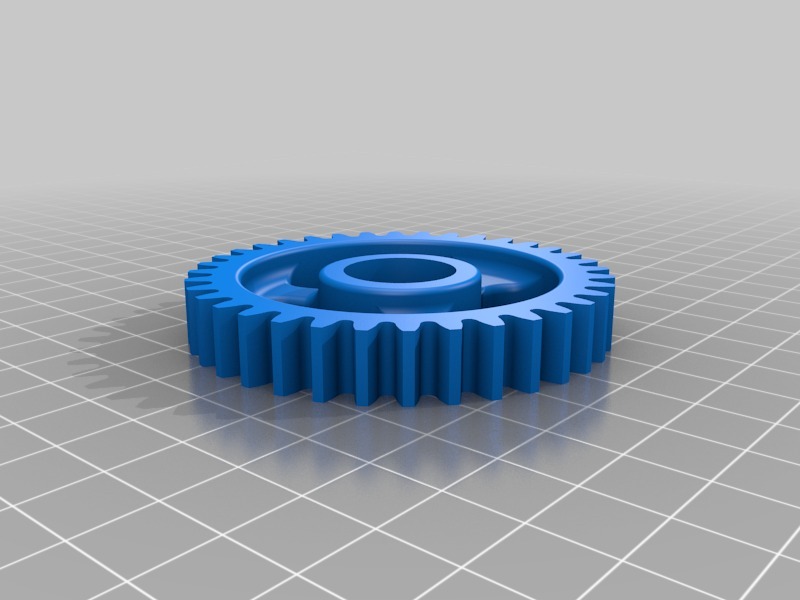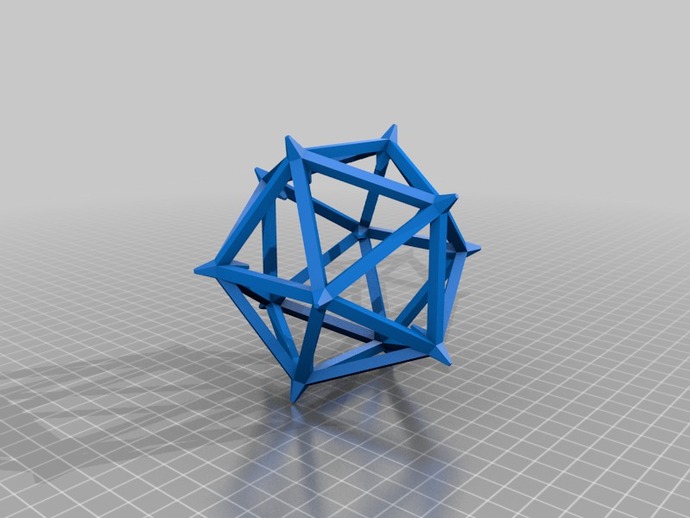В чем рисовать модели для 3D-принтера
Как работает устройство трехмерной печати? В первую очередь создается виртуальный шаблон либо сканируется образец, проводится проверка исходных данных, и только после этого осуществляется отправка на печать. Количество готовых бесплатных 3Д-шаблонов не так велико, как хотелось бы многим пользователям аппаратов. Их можно найти на специализированных форумах, заказать создание в студии либо сделать самому. Так а в чем рисовать модели для 3D-принтера? Какие доступные и понятные программы может использовать обычный пользователь?
Бесплатные программы
Разработчики программного обеспечения предлагают для создания трехмерных изображений платные и бесплатные пакеты, а также онлайн-сервисы. К примеру, в 10 версии Windows есть встроенная программа 3D Builder. Функционал немного урезан, так как не рассчитан на профессиональное моделирование, но для создания первых моделей и освоения трехмерной печати – это один из легких вариантов.![]()
TinkerCAD – бесплатное браузерное приложение от компании Autodesk – одного из лидеров в ПО для 3d-моделирования. Программа имеет встроенную галерею готовых изображений и прекрасно подходит для желающих обучиться работе с геометрическими 3д-фигурами.
3DSlash – устанавливается в виде приложения для большинства популярных браузеров либо в формате приложения для операционных систем Windws, Linux, Raspberry Pi. Процесс моделирования предлагается в игровой форме, что делает приложение увлекательным для новичков, но для его использования необходимы базовые знания английского языка.
Blender – один из самых мощных графических редакторов для 3Д-моделирования. Используется как продвинутыми пользователями, так и профессиональными дизайнерами. Набор инструментов Blender практически не ограничен и позволяет создавать 3Д-скульптуры, игровую графику, анимацию и многое другое.
Платное ПО
Редакторы с платным функционалом позволяют создавать практически любые макеты, часто используются на киностудиях и в масштабной промышленности. Одним из примеров может послужить программа Maya, в которой американская студия Pixar рисует мультфильмы. Один из самых существенных минусов Майя – сложность обучения. Поэтому разработчики предварительно советуют научиться 3д-графике в более простом редакторе.
Одним из примеров может послужить программа Maya, в которой американская студия Pixar рисует мультфильмы. Один из самых существенных минусов Майя – сложность обучения. Поэтому разработчики предварительно советуют научиться 3д-графике в более простом редакторе.
Houdini – один из самых современных инструментов трехмерного моделирования, позволяющий воплощать в реальность любые фантазии. К этой же категории можно отнести программу Cinema 4D – обеспечение для профессионалов.
Каждый желающий может найти, в чем рисовать модели для 3d-принтера именно для себя, постепенно повышая навыки и оттачивая мастерство. Ведь мир 3Д-моделирования развивается буквально с каждым днем.
Обзор программ 3D моделирования и печати на 3D принтере.
 Но не всегда удается найти подходящее, тогда и приходится осваивать специальные программы для 3D моделирования.
Но не всегда удается найти подходящее, тогда и приходится осваивать специальные программы для 3D моделирования.
Благодаря революции 3D печати и доступности 3D принтеров, в настоящее время существует множество различных программ и приложений для создания 3D моделей. Ушло в прошлое то время, когда требовалось специальное образование, знание технического английского языка и много времени для создания самой простой виртуальной, объемной 3D модели. Есть много больших профессиональных программ моделирования, которые используют специалисты для создания 3D графики, сложных многослойных виртуальных моделей. Все они стоят достаточно дорого, требуют много времени на изучение, и требовательны к системным возможностям компьютера и его комплектующих.
В нашей статье мы решили описать самые популярные и заметные бесплатные и условно-бесплатные программы и веб-приложения для 3D моделирования, которые идеально подходят для бытового использования. Программы могут использоваться на недорогих компьютерах, некоторые можно установить на планшет, или смартфон.
Программы могут использоваться на недорогих компьютерах, некоторые можно установить на планшет, или смартфон.
Thingiverse
Самая большая библиотека готовых и оптимизированных для 3D печати моделей. На данном сайте вы можете найти около миллиона файлов, написать автору, а так же, загрузить свою модель, если хочется поделиться вашей работой со всеми.
Цена | Сложность использования | Ссылка |
Бесплатно | Легко | www.thingiverse.com |
Stlfinder
Еще одна популярная библиотека готовых и оптимизированных 3D моделей.
Цена | Сложность использования | Ссылка |
Бесплатно | Легко | www.stlfinder.com |
3D Builder
Программа 3D Builder от компании Microsoft для создания и редактирования 3D моделей для печати на 3D принтере. Программа полностью на русском языке.
Цена | Сложность использования | Ссылка |
Бесплатно | Легко | apps. |
SculptGL
Веб-приложение не требующее установки, работает из вашего браузера. Отличительной особенностью программы является очень удобный симулятор лепки пластилином.
Цена | Сложность использования | Ссылка |
Бесплатно | Легко | stephaneginier.com |
123 Sculpt
Создавайте на вашем планшете, или смартфоне интересные и реалистичные 3D модели с программой 123 Sculpt от компании Autodesk, а затем печатайте на вашем принтере.
Цена | Сложность использования | Ссылка |
Условно-бесплатно | Легко | 123dapp.comsculptplus |
Meshmixer
Meshmixer является основным инструментом для 3D приложений. Позволяет рисовать, перемешивать, лепить, и печатать свои собственные 3D проекты.
Цена | Сложность использования | Ссылка |
Бесплатно | Сложно | 123dapp. |
Сookie Сaster
Легкая бесплатная программа для создания 3d моделей в форме печенья. Сделайте смешную модель пряничного героя и распечатайте на своем принтере.
Цена | Сложность использования | Ссылка |
Бесплатно | Легко | www.cookiecaster.com |
3D Slash
Новое веб-приложение для 3D моделирования напоминает популярный Minecraft. Это приложение имеет несколько инструментов для создания и печати 3d моделей.
Цена | Сложность использования | Ссылка |
Бесплатно | Легко | 3dslash. |
Treebuild
Вэб-приложение для создания 3d моделей и героев в стиле Minecraft.
Цена | Сложность использования | Ссылка |
Бесплатно | Легко | lubas.treebuild.com |
3Dponics
Программа для создания аксессуаров для гидропоники в домашних условиях (способ выращивания растений на искусственных средах без почвы)
Цена | Сложность использования | Ссылка |
Бесплатно | Легко | www. |
Tinkercad
Самая простая серьезная программа для 3D дизайна и моделирования вокруг. Наиболее популярная программа моделирования для 3d печати.
Цена | Сложность использования | Ссылка |
Условно-бесплатно | Легко | tinkercad.com |
FormZ Edu
Отличная программа, чтобы начать исследовать профессиональный дизайн с возможностью 3D моделирования
Цена | Сложность использования | Ссылка |
Бесплатно | Средней сложности | www. |
Sketchup
Начните с рисования линий и фигур. Кликните и потяните линии, чтобы превратить их в 3D формы. Обрезка, копирование, поворот и множество инструментов для 3D моделирования и печати.
Цена | Сложность использования | Ссылка |
Бесплатно | Средней сложности | www.sketchup.com |
FreeCAD
FreeCAD программа для параметрического 3D моделирования с удобным интерфейсом, позволяет легко изменить дизайн, форму и размеры вашей 3D модели.
Цена | Сложность использования | Ссылка |
Бесплатно | Легко | freecadweb.org |
3DTin
3DTin является пионером в браузерном 3D моделировании. Простой пользовательский интерфейс сделал его очень доступным для использования и освоения
Цена | Сложность использования | Ссылка |
Бесплатно | Легко | 3dtin. |
123D Design
Простейший способ воплотить ваши идеи в 3D моделях. 123D Design бесплатный, мощный, но простой инструмент для создания и печати на 3D принтере.
Цена | Сложность использования | Ссылка |
Бесплатно | Легко | 123dapp.comdesign |
Tinkerplay
Tinkerplay позволяет создавать роботов и различных существ, а затем распечатать на 3d принтере.
Цена | Сложность использования | Ссылка |
Условно-бесплатно | Легко | 123dapp.comtinkerplay |
Robot Factory
Простое приложение, которое позволяет любому создавать великолепных мультяшных роботов для 3D печати.
123D Catch
Превратите свои фотографии в реалистичные 3D модели, загружая серию фотографий с разных ракурсов, а затем пустите на 3D печать.
Цена | Сложность использования | Ссылка |
Условно-бесплатно | Легко | 123dapp. |
Топ бесплатных программ для 3D печати в 2021 году
Как подготовить 3D модель к печати или научиться создавать модели с нуля? Какое программное обеспечение лучше всего подходит для новичков? На все эти вопросы можно найти ответ в нашей статье. Представленные в обзоре приложения полностью бесплатны или имеют бесплатные версии для студентов, преподавателей и проектов с открытым исходным кодом.
Почему мы поместили этот раздел перед всеми остальными? Ответ очень прост. Зная весь процесс 3D печати можно лучше понять, как каждое ПО участвует в подготовке и печати трехмерных деталей.Если вы стали счастливым обладателем 3D принтера, но совершенно не представляете, что с ним делать и как начать работу, тогда эта часть статьи для вас.
Для печати 3D моделей используются разные программы:
- ПО для трехмерного моделирования/дизайна/САПР;
- ПО для редактирования, просмотра и восстановления файлов STL;
- Программы-слайсеры;
- Хост 3D принтера.

Перед тем, как приступить к работе, необходимо создать 3D модель. Для этого можно использовать разные программы для моделирования. Подробно о бесплатных версиях ПО для 3D моделирования мы писали здесь.
Небольшой лайфхак для начинающих. Если вы не готовы создавать модель своими силами, выбрать и скачать подходящую можно с торговых площадок. В сообществах мейкеров есть также бесплатные ссылки для скачивания — иногда предложенные 3D модели могут быть не только интересны, но и полезны.
После создания 3D модели ее необходимо преобразовать в формат, подходящий для печати. Для настольных 3D принтеров это формат STL. Некоторые созданные или скачанные файлы имеют дефекты, которые ведут к сбоям во время печати. Именно для редактирования файлов STL есть специальной программное обеспечение, которое помогает подготовить модель к воспроизведению на принтере.
Программа слайсер помогает преобразовать STL файл в понятный для принтера G-код. Функционал таких программ позволяет разбить 3D модель на тысячи плоских 2D слоев, которые будут последовательно воспроизводиться на принтере.
И, наконец, хост 3D принтера обеспечивает связь между компьютером и принтером. Он позволяет получать информацию для печати, а также изменять параметры работы устройства в режиме реального времени через ПК. Часто Слайсер и хост объединены в одно ПО для 3D печати, которое поставляется производителем принтера.
Дорогие читатели портала 3DToday хотим вам сообщить, что у нас на сайте интернет-магазина LIDER-3D открылся новый раздел «База знаний». В данном разделе мы делимся совами, опытом, настройками и секретами мира аддитивных технологий, переходите в раздел по данной ссылке.
Примеры некоторых уже выложеных статей в разделе «База знаний»: Постобработка моделей после 3D-печати, 10 калибровочных моделей для вашего 3D-принтера, Как и чем печатают 3D-принтеры, Печать пластиком HIPS, Настройки печати ABS пластиком, Рекомендации по постобработке изделий из фотополимеров HARZ Labs, Лучшие бесплатные программы для 3D-моделирования для начинающих.
Cura
Одна из популярных программ-слайсеров, которая поставляется вместе со всеми принтерами Ultimaker. Однако ее функционал подходит для использования совместно с другими 3D принтерами. Поскольку это ПО является одним из самых популярный среди мейкеров, можно не тратить время на настройки профиля — для большинства принтеров их можно найти в самой программе.
Софт предназначен для изменения важных настроек печати. Начните с режима “Recommended”,чтобы выбрать улучшенные параметры качества для принтера и легко адаптироваться в работе с программой.
Более точный контроль всех параметров возможен в пользовательском режиме “Custom”. Перейдя в этот режим вы сможете управлять более 400 разными настройками.
Cura — это не только простой и понятный слайсер для домашних пользователей. Софт можно использовать в качестве главного программного обеспечения для вашего принтера, а также интегрировать с САПР, например с SolidWorks или Siemens NX.
Программа постоянно обновляется и дополняется, что позволяет сделать 3D печать на вашем принтере более качественной.
►►►Ссылка на оф. сайт Cura
PrusaSlicer
Это программное обеспечение основано на базе Slic3r и в отличие от прототипа завоевал большую популярность среди пользователей. Главным отличием является большой список настраиваемых параметров и дополнительные функции, делающие работу более удобной.
Удобный пользовательский интерфейс, встроенная поддержка принтеров Prusa и настройки для разных видов пластика помогают легко приступить к работе с 3D принтером. Также слайсер позволяет размещать дополнительные поддержки, работать с разными материалами и использовать плавные функции с переменной высотой слоя.
Слайсер PrusaSlicer можно использовать как для работы с FDM принтерами, так и с устройствами, печатающими смолами. Панели настроек для пользователей с разным опытом в 3D печати помогают значительно улучшить качество готовых моделей.
Отличный бонус для тех, кто до этого работал со Slic3r — PrusaSlicer поддерживает большинство исходных функций и принимает пакеты конфигурации Slic3r ри импорте профилей.
►►►Ссылка на оф. сайт PrusaSlicer
MatterControl 2.0
MatterControl — это CAD программа для моделирования,слайсер и одновременной хост для 3D принтера. Благодаря функциям хоста вы можете напрямую контролировать печать при подключении принтера через USB. Также программа позволяет нарезать файлы формата STL для экспорта на SD-карту для автономной печати и конечно же, создавать проекты в отдельном разделе программного обеспечения САПР.
Структурированный интерфейс позволяет легко создавать модели и подготавливать их к печати. Файловый браузер и библиотека геометрических примитивов помогают легко импортировать данные в печать. Геометрические фигуры можно использовать в качестве поддержек, что помогает добиться высокого качества печати сложных деталей.
Расширенные настройки печати и удобная программа для просмотра делают это ПО одним из лучших для комплексного контроля процесса 3D печати. Кроме функций хоста и слайсера, MatterControl имеет инструменты для дизайна,которые позволяют проектировать детали. Полученные 3D модели легко экспортировать в слайсер и распечатать. Таким образом, программа позволяет контролировать весь процесс — от создания модели, до ее нарезки и отправки в печать.
Полученные 3D модели легко экспортировать в слайсер и распечатать. Таким образом, программа позволяет контролировать весь процесс — от создания модели, до ее нарезки и отправки в печать.
►►►Ссылка на оф. сайт PrusaSlicer
3DPinterOS
3DPrinterOS — облачная программа для управления 3D принтером. Она сочетает в себе функции слайсера, хоста и редактора файлов STL. В программе можно создавать очередь на печать, управлять принтером и системой подключаемых модулей на основе приложений для анализа и восстановления данных STL, а также выполнять облачную нарезку.
Бесплатный пакет Starter позволяет пользователям загружать G-коды и отправлять их в печать, удаленно контролировать процесс печати и получать поддержку на форуме единомышленников. За умеренную плату можно получить доступ к дополнительным функциям, включая возможность совместной работы над проектом.
По сути эта программа является универсальным средством конвертации файлов для печати в формат STL. Именно поэтому 3DPrinterOS подходит для небольшого бизнеса, обучения, производства и дизайна.
Именно поэтому 3DPrinterOS подходит для небольшого бизнеса, обучения, производства и дизайна.
►►►Ссылка на оф. сайт 3DPinterOS
KISSlicer
Аббревиатура этого приложения “Keep It Simple Slicer” может смутить неопытных пользователей. На самом деле это довольно сложный инструмент для 3D печати. Противоречивые отзывы пользователей тем не менее позволяют сделать вывод о том, что программа популярна и имеет достаточный функционал для работы с 3D принтерами.
Бесплатная версия программы подходит для большинства пользователей, которые работают на принтерах с одним экструдером. KISSlicer помогает упростить некоторые аспекты нарезки с помощью Profile Wizards для настроек конкретного принтера и Tuning Wizards для оптимизации материалов. Платная версия программы позволяет работать с принтерами с 2 экструдерами.
Хотя настройки приложения довольно сложны, но усилия того стоят — слайсер позволяет обеспечить полный контроль над всем процессом печати.
►►►Ссылка на оф. сайт KISSlicer
Slic3r
Это программное обеспечение предназначено для слайсеров с открытым исходным кодом. Его главное отличие — передовые функции, которые не встречаются больше ни в одном приложении.
Несмотря на то, что Slic3r почти не выпускает обновлений для своей программы, она является базовой для многих других ПО с открытым исходным кодом. Например, во многих программах используется трехмерное сотовое заполнение полостей, что является особой заслугой разработчиков Slic3r.
В 2018 году вышла новая версия софта с новыми интегрированными функциями. Так, в этой версии есть новые шаблоны заполнения, экспериментальная поддержка принтеров SLA и DLP, формат 3MF, а также печать через USB.
На сайте ПО можно найти подробное руководство, которое дает представление обо всех функциях Slic3r. Отличным бонусом программы является прямая интеграция с OctoPrint для печати одним нажатием кнопки.
►►►Ссылка на оф. сайт Slic3r
SliceCrafter
Браузерный слайсер от разработчиков IceSL.С помощью программы можно быстро загрузить STL файлы, нарезать их, а затем подготовить G-код к печати. В браузерной программе можно воспользоваться практически всеми опциями, которые предлагает IceSL.
Несмотря на то, что многие пользователи считают эту версию менее мощной, она подходит для новичков, которые не хотят настраивать более сложные программы для 3D печати.
►►►Ссылка на оф. сайт SliceCrafter
IceSL
Программа IceSL — отличный инструмент для 3D моделирования и печати. Несколько рабочих окон позволяют редактировать модель напрямую через скрипт на языке Lua, выбирать разные настройки для нарезки модели, а также просматривать полученный результат в режиме реального времени. Несмотря на кажущуюся сложность работы с ПО, IceSL дает возможность изящного параметрического моделирования.
Меню настроек слайсера позволяет новичкам легко и быстро подготовить 3D модель к печати. В последней версии программы появилась возможность указывать разные значения настроек печати на определенной высоте слоя. Все это позволяет сделать плавные переходы от плотного к легкому заполнению и градацию толщины слоев от мелкого к крупному.
►►►Ссылка на оф. сайт IceSL
OctoPrint
Эта программа является хостом для 3D принтеров, который позволяет контролировать печать и менять настройки. ПО также дает возможность дистанционного управления принтером с помощью Wi-Fi модуля, подключенного к устройству.
OctoPrint принимает G-код практически от любого слайсера, при этом хост позволяет визуализировать полученные файлы до и во время печати. Кроме того, нарезку файлов можно осуществлять непосредственно в программе, используя ее в качестве слайсера.
OctoPrint предлагает не только широкий выбор инструментов для удаленного управления печатью, но и несколько способов отслеживания выполняемых задач. Вы можете настроить push-уведомления или отправку предупреждений через разные мессенджеры.
Программное обеспечение имеет открытый исходный код и активное сообщество пользователей, которое предлагает множество плагинов для расширения функционала программы. На странице сообщества можно найти множество надстроек, которые будут полезны при печати.
►►►Ссылка на оф. сайт OctoPrint
Repetier-Host
Любимый хост разработчиков Rep-Rap — Repetier является высокопроизводительным программным обеспечением для управления печатью и подготовки файлов.
Repetier-Host позиционируется как универсальное ПО, которое помогает управлять принтерами с большим количеством экструдеров (до 16 экструдеров), а также поддерживает практически любой 3D принтер, представленный на рынке.
Программа имеет функции удаленного доступа через Repetier Server, что позволяет управлять своим принтером через браузер на ПК, планшете или смартфоне.
►►►Ссылка на оф. сайт Repetier-Host
AstroPrint
Как и 3DPrinterOS эта программа является облачным решением для контроля и управления вашими 3D принтерами. Также, с помощью AstroPrint можно менять настройки слайсера, управлять профилями принтера и материала. Бесплатная учетная запись позволяет сохранять информацию для печати, а также иметь доступ ко всем настройкам через браузер или мобильное приложение AstroPrint.
Это ПО уникально тем, что оно совместимо с Thingiverse и MyMiniFactory, а также с бесплатными версиями CAD программ, например с 3D Slash и Leopoly. Также у приложения есть инструменты для нарезки 3D моделей с возможностью отправлять файлы в печать со смартфона.
Софт будет полезен тем, кто работает в крупномасштабных сетях, таких как 3D фермы, предприятия и университеты.
►►►Ссылка на оф. сайт AstroPrint
3D-Tool Free Viewer
3D-Tool Free Viewer предназначена для поверки структурной целостности файлов STL и возможности печати документа на вашем принтере. Дополнительные функции, например “Поперечное сечение”позволяют также заглянуть внутрь 3D модели и оценить некоторые параметры.
Эта программа может быть полезна, если вы хотите проверить свой STL файл на наличие ошибок. Удобный интерфейс программного обеспечения позволяет измерить размер, площадь поверхности и объем всех частей фигуры, а также изменить расстояние, углы и радиус одним нажатием кнопки.
Для тех, кто не обладает достаточными познаниями и опытом в САПР, программа предлагает быстрый способ проверки STL файла и подготовки его к 3D печати.
►►►Ссылка на оф. сайт 3D-Tool Free Viewer
MakePrintable
Этот полезный веб-сервис позволяет проверить файлы STL а наличие ошибок и исправить критические значения,которые могут повлиять на печать. В отличие от других бесплатных программ, MakePrintable дает возможность полного контроля процесса. Вы можете выбрать уровень качества печати, сделать сетку пустотелой, исправить количество полигонов и даже объединить несколько мишеней в одну.
Хотя программа больше не предлагает бесплатную версию с ограниченным функционалом, пользователи могут найти несколько вариантов использования программы. Программа имеет разные возможности оплаты — за единичную загрузку файла (около 2 долларов за файл) или пакет “Maker” с возможностью загружать до 30 файлов в месяц (ежемесячная цена около 15 долларов).
Преимуществом программы является совместимость плагинов с Blender и SketchUp.
►►►Ссылка на оф. сайт MakePrintable
Meshmixer
Программа Meshmixer — это супер современное и бесплатное программное обеспечение из семейства Autodesk для 3D печати для просмотра, проверки, редактирования и восстановления STL файлов. Эта программа помогает выявить потенциальные проблемы и автоматически устранить их. Например, программа идентифицирует недостаточную толщину стенок.
Программа позиционируется как универсальный инструмент для трехмерных сеток, предлагая множество инструментов для работы с сеткой, трехмерного моделирования, тиснения поверхности и других.
Пытаетесь ли вы исправить STL файл,подготовить модель к печати или сконструировать несколько объектов — Meshmixer идеально подходит для всех этих целей.
►►►Ссылка на оф. сайт Meshmixer
MeshLab
MeshLab — это приложение с открытым исходным кодом, которое позволяет редактировать файлы формата STL, а также имеет инструменты для работы с трехмерными треугольными сетками. Возможности софта помогают проверять, визуализировать, восстанавливать и преобразовывать сетки, и даже объединять модели в твердые тела и заделывать дыры.
Приложение отлично подходит для редактирования 3D моделей, созданных в САПР. Несмотря на то, что последняя версия была выпущена в 2016 году, программа по-прежнему пользуется популярностью у мейкеров.
►►►Ссылка на оф. сайт MeshLab
NetFabb
NetFabb — это программное обеспечение для нарезки, которое включает в себя дополнительные возможности анализа и восстановления файлов STL. Один из самых мощных инструментов NetFabb направлен на оптимизацию процесса для пользователей, предлагая возможность создания поддержек, восстановление сетки и широкий выбор инструментов генеративного дизайна.
Программа бесплатна для студентов,в рамках подписки Autodesk. Трехлетняя лицензия для учащихся позволяет выбрать одну из версий:
- NetFabb Standard позволяет быстро подготовить модель к печати;
- NetFabb Premium с расширенными возможностями для создания решеток, поддержек и автоматической упаковки деталей;
- NetFabb Ultimate позволяет вычислить сбои в сборке, предоставляет инструменты для моделирования, настраиваемые стратегии траектории инструмента, а также помогает автоматизировать процесс подготовки модели к 3D печати;
- NetFabb Simulation помогает моделировать определенные технологии печати металлом до начала производства.
►►►Ссылка на оф. сайт NetFabb
О программах для 3D моделирования, в которых разберется даже новичок, мы писали в этой статье. Здесь представлены не менее полезные, простые в использовании, а главное, бесплатные программы для трехмерного моделирования и 3D печати.
3D Builder
Приложение 3D Builder предлагает своим пользователям быстро визуализировать и редактировать 3D модели. Софт помогает создавать и импортировать файлы в форматах для трехмерной печати. Используя простые инструменты для редактирования, можно создавать трехмерные изображения даже пользователям начального уровня.
Приложение располагает собственной обширной библиотекой 3D моделей. Также можно загрузить внешний файл или использовать датчик Kinect V2 для сканирования и импорта нового 3D изображения. Присоединившись к сообществу 3D Builder и скачав SDK 3D Printing можно расширить возможности этой бесплатной программы.
►►►Ссылка на оф. сайт 3D Builder
Figuro
Этот браузерный софт для моделирования сочетает в себе доступность TinkerCAD и мощность более совершенных инструментов для 3D моделирования. Программа подойдет для тех, кто хочет улучшить свои навыки в проектировании, при этом не сильно углубляясь в детали.
Создание объектов в Figuro построено по принципу полигонального моделирования — вы генерируете многоугольники, изменяя их и объединяя друг с другом. Если вы пользуетесь программой впервые, рекомендуем использовать дополнительные инструменты проверки и восстановления файлов STL.
Программа имеет простой и приятный пользовательский интерфейс. Обширная галерея позволяет оценить возможности ПО и получить вдохновение на создание новых объектов.
►►►Ссылка на оф. сайт Figuro
Fusion 360
Fusion 360 — это профессиональная CAD программа для 3D моделирования. В отличие от других ПО, софт позволяет охватить весь процесс планирования, тестирования и трехмерного дизайна.
Программа имеет мощные инструменты для решения задач промышленного дизайна. Fusion 360 позволяет моделировать конструкцию проектируемых объектов а также нагрузки, с которыми они столкнутся после введения в эксплуатацию.
Возможность совместной работы над проектом, облачный обмен файлами и импорт/экспорт разных типов файлов САПР делает использование приложения комфортным.
Fusion 360 бесплатен для студентов, стартапов и любителей. При этом любительские проекты не должны быть коммерческими, доход стартапа не должен превышать 100000 долларов в год, а студенческая лицензия программы ограничена тремя годами.
►►►Ссылка на оф. сайт Fusion 360
FreeCAD
Многофункциональное программное обеспечение САПР позволяет отлично развить дизайнерские навыки. ПО для параметрического моделирования создает модели в соответствии с заданными параметрами. Большим преимуществом является возможность перетаскивания и управления объектами непосредственно с помощью мыши.
Особенность данной программы — возможность возвращаться в историю создания объекта и редактировать ее параметры. Несмотря на то, что софт бесплатен, он имеет все необходимые инструменты для полноценной работы.
FreeCAD позволяет пользователям рисовать 2D формы в качестве основы для создания дополнительных объектов. Программа подойдет для дизайна изделий, машиностроения, архитектуры и других областей.
►►►Ссылка на оф. сайт FreeCAD
OpenSCAD
В отличие от других представленных программ, OpenSCAD больше фокусируется на CAD аспекте 3D моделирования. Софт работает как 3D-камиллятор, который считывает файл сценария, описывающий 3D модель, а затем преобразует объект в 3D модель.
Программа с открытым исходным кодом постоянно обновляется, приобретая новые функции. Например, в последнем обновлении появилась новая панель Customiser. Получить поддержку и советы по использованию приложения и работе с обновлениями можно в сообществе пользователей.
ПО не имеет интерактивных компонентов, зато помогает лучше контролировать процесс моделирования и управлять настройками параметров конструкции. OpenSCAD считается идеальным инструментом для студентов.
►►►Ссылка на оф. сайт OpenSCAD
Blender
Популярная программа автоматизированного проектирования САПР с крутой кривой обучения. Этот софт — не лучший выбор для новичка, но идеальна для тех, кто знаком с концепциями 3D моделирования и хочет создавать более сложные модели.
Последняя версия программы является более доступной. Так пользовательский интерфейс стал более удобным, а также появилось трехмерное окно просмотра. Расширенные дополнения Eevee, средство визуализации в реальном времени и Grease Pencil для 2D рисования и анимации значительно расширяют возможности программы.
Программа с открытым исходным кодом постоянно пополняется новыми функциональными решениями для комфортной работы.
►►►Ссылка на оф. сайт Blender
OnShape
OnShape — мощная браузерная программа для САПР, которая предназначена для профессиональных пользователей. Софт позволяет организовать совместную работу над проектом и хранить данные в облаке.
Программа предоставляет всем членам команды мгновенный доступ к одной и той же рабочей области САПР и одним и тем же данным в облаке. Дополнительная возможность управления основным дизайном без необходимости сохранять копии и отслеживать разные версии файлов делает работу по-настоящему удобной.
Программа имеет бесплатную версию для студентов и преподавателей, а также пользователям, которые занимаются некоммерческими проектами.
►►►Ссылка на оф. сайт OnShape
Программы для 3d моделирования
Ведь в отличие от двухмерных моделей, 3D модель дает возможность рассмотреть объект со всех сторон. А с этапом изобретения 3D принтера появилась возможность создавать высокоточные профессиональные модели высокого качества.
3D принтер и подготовка модели к 3D печати
3D печать представляет собой особый технологический процесс. Материал, из которого печатается модель, бывает разный. Существуют модели 3D принтеров, которые даже печатаю жидким металлом и другими материалами, но более широко используют пластик. Его цвет зависит от цвета заготовки. Стандартные оттенки – белый, красный, черный, серый, оливковый, желтый и синий.
Что необходимо, чтобы подготовить модель для печати на 3D принтере? Для примера можно рассмотреть небольшой предмет. Зачастую архитекторы сканируют объект при помощи 3D сканера или киннекта. Если этих устройств нет в наличии, то можно его сфотографировать и обработать в программе Autodesk 123D Catch. Если же необходим абсолютно новый проект с нуля, то его можно нарисовать в специальных редакторах для 3D моделирования.
Бывают такие модели, которые не смогут поместиться в 3D принтер. Что делать, если к примеру объект занимает в высоту метр-полтора? Чтобы его не уменьшать, а напечатать в натуральную величину необходимо воспользоваться программой, к примеру, Autodesk. Она позволяет порезать объект на составляющие части, из которых можно потом собрать готовый объект в ту величину и габариты, которые необходимы.
Программы для 3D моделирования
Также для создания трехмерной графики применяются специализированные программы, которые позволят вращать, перемещать и изменять в масштабе и растягивать отдельные элементы модели. Зачастую дизайнеры и архитекторы используют классические платный программы, такие как AutoCAD и Autodesk 3Ds Max. Еще можно использовать 3D редакторы, к примеру 3DTin. К слову он обладает русифицированной версией. Но именно 3Ds Max является универсальным средством, с помощью которого создается 3D визуализация помещений, зданий и предметов любой сложности. Так сказать, классика для архитектора. Проекты можно сделать как с нуля, так и на основе рисунка или фотографии.
Но для того чтобы создать модель для ее воплощения в 3D, можно воспользоваться специальными пакетами программ доступным к общему использованию. Для этого подойдет бесплатная программа 3D моделирования, такая как Sweet Home 3D или LEGO Digital Designer. Еще в интернете появилась возможность скачивать готовые модели для 3D принтеров, с помощью которых очень удобно изучить основы 3D моделирования. К слову, на таких сайтах можно и смоделировать эскиз будущей модели онлайн. Как пример можно рассмотреть онлайн редактор 123D Design.
Формат STL для печати на 3D принтере
Чтобы проект подходил для печати на 3D принтере, необходимо его создавать в формате STL (один из форматов, который воспринимает 3D принтер). Для этого нужна 3d моделирование программа или с поддержкой данного формата или же с возможностью преобразования модели в STL. Обычно вместе с принтером в комплекте идет необходимое программное обеспечение от производителя. Но для конвертации можно скачать бесплатную Cura, MakerWare или ReplicatorG. Они обладают широкими возможностями настроек и плагинов.
Как самостоятельно создать 3D-модель без принтера
Для чего можно использовать 3D-печать, как спроектировать и изготовить 3D-модель даже если у вас нет 3D-принтера – программы, сервисы, материалы. |
Уже наверное не осталось тех, кто не слышал бы о невероятных возможностях современной 3D-печати, где с помощью специального принтера можно создать что угодно – от простейших вещей, до сложнейших инженерных конструкций.
Однако, многие даже не задумываются как могут использовать эту технологию с пользой для себя. От этого отталкивает отсутствие необходимого оборудования и представление о том, что все это слишком сложно. Но на самом деле ни то, ни другое сейчас не является проблемой.
Содержание
Содержание
1. Для чего можно использовать 3D-печать
Сегодня практически каждый может создать свою 3D-модель и распечатать ее на принтере. Для этого существует множество программ, онлайн сервисов и компаний, которые оказывают услуги 3D-печати.
Вы можете использовать это в самых различных целях – создания сувениров для себя и знакомых, изготовления уникальных деталей и запчастей, которые сложно или невозможно приобрести в готовом виде и др.
3D-печать может стать незаменимым помощником в творчестве или небольшом бизнесе, позволяя быстро и легко создавать макеты, прототипы устройств или уже готовую продукцию.
Что нужно для того, чтобы начать свое путешествие в удивительный мир 3D-печати, будучи обычным пользователем, не имеющим специальных знаний и оборудования, мы и расскажем в этой статье.
2. Редакторы для 3D-моделирования
Первое, что вам понадобиться для создания 3D-модели это любой подходящий графический редактор, который позволяет сохранять файлы в формате STL (для одноцветной печати) или WRL (для цветной печати из гипса).
Такие форматы поддерживаются многими популярными программами для 3D-моделирования, в том числе и бесплатными:
Если у вас есть одна из таких программ и вы уже владеете некоторыми навыками работы, то для вас это не будет проблемой. Если нет, то посмотрите какая программа больше подходит под ваши модели.
Для новичков мы можем порекомендовать начать со SketchUp (она попроще в освоении), а затем по необходимости переходить на Blender (это ПО с большими возможностями, но требует предварительного изучения).
3. Онлайн сервисы для создания 3D-моделей
Если не хотите устанавливать сложные программы и разбираться в тонкостях 3D-моделирования, то на помощь к вам придут простые и интуитивно понятные онлайн сервисы для создания 3D-моделей:
Мы рекомендуем начать с сервиса Tinkercad от Autodesk, он наиболее прост и понятен в освоении, но в тоже время обладает достаточным функционалом. Как пользоваться подобными сервисами вы можете почитать на очень популярном сайте LumPics.ru.
Помимо этого есть компании, которые оказывают услуги по созданию 3D-моделей для печати. Это будет особенно полезно для тех, кто проектирует прототип своего будущего коммерческого изделия. Например, такие услуги оказывает сервис 3DVision.su.
4. Требования к 3D-модели для печати
Для того, чтобы принтер мог корректно распечатать модель, она должна соответствовать определенным требованиям в плане качества проектирования:
- правильные нормали – все нормали должны быть направлены изнутри наружу
- два ребра для каждой грани – все грани объекта должны иметь по два ребра
- замкнутая геометрия – все поверхности должны образовывать единый замкнутый объем
- отсутствие внутренних граней – внутри модели не должно быть никаких граней
- совпадение ребер – ребра соприкасающихся полигонов должны быть объединены в одно общее ребро
- отсутствие пересечений полигонов – полигоны не должны пересекаться друг с другом и входить один в другой
- отсутствие нулевых полигонов – полигоны не должны иметь нулевую толщину
Кроме того, каждая компания, которая оказывает услуги 3D-печати, предъявляет свои требования модели – минимальные и максимальные габариты, размер файла и некоторые другие, обязательно ознакомьтесь с ними заранее.
Проверить соответствует ли ваша модель требованиям для 3D-печати, найти и автоматически или вручную исправить ошибки можно с помощью программы NetFABB, у которой также есть онлайн версия (требуется регистрация). Как ей пользоваться вы можете почитать на известном сайте по 3D-моделированию 3DToday.ru.
5. Материалы для 3D-печати
Существует множество различных материалов для 3D-печати с разными свойствами и соответственно назначением:
- ABS-пластик – самый распространенный и не дорогой материал, отличающийся хорошей ударопрочностью и термостойкостью, применяется для изготовления простых геометрических моделей
- Полиамид – это пластик, отличающийся одновременно хорошей прочностью и гибкостью, который лучше подходит для деталей со сложной геометрий, к которым предъявляются повышенные требования в плане точности, из него можно изготовить движущиеся детали механизмов
- PolyJet – фотополимер, отличающийся микроскопической точностью и высокой гладкостью поверхности, из него можно изготовить высококачественный прототип сложного устройства и прозрачные детали
- PETG-пластик – сверх прочный износостойкий пластик для изготовления нагруженных конструкций, габаритных деталей и корпусов, также имеет хорошую устойчивость к истиранию
- PLA-пластик – этот материал легко поддается механической обработке и покраске, благодаря чему из него можно изготавливать различные декоративные элементы
- ASA-пластик – это аналог ABS-пластика, но более устойчивый к воздействию окружающей среды (влаги, прямых солнечных лучей и др.), поэтому он больше подходит для изготовления деталей, которые будут использоваться вне помещений
- FilaFlex – материал напоминающий по свойствам резину, он эластичный, гибкий и в тоже время достаточно прочный и износостойкий, из него можно изготовить заглушки, прокладки, подошву для обуви и даже гибкие протезы или пассики для магнитофона
- SLA – фотополимер, позволяющий получить прочные функциональные изделия с гладкой поверхностью, используется для изготовления форм для литья в стоматологии и ювелирном деле
- PMMA – синтетический полимер для печати крупногабаритных макетов, используется в архитектуре, изготовления рекламных вывесок и стендов
- Гипс – основной материал для печати цветных моделей, но обладает низкой прочностью и хрупкостью, поэтому используется в основном для изготовления не нагруженных декоративных элементов, фигурок и простых макетов
- Сталь – используется в технологии 3D-печати путем лазерного плавления металла для изготовления сверх прочных деталей с высокой точностью
- Алюминий – используется для производства крупных деталей из порошков с разным составом, путем их плавления лазером, в результате чего получается достаточно прочная и легкая однородная структура
Вам также нужно учитывать требования к 3D-модели в зависимости от материала, который будете использовать. Все это можно узнать у компании, которая оказывает услуги по 3D-печати.
6. Заключение
Сперва может показаться, что все это слишком сложно, но стоит только попробовать и все станет понятно. 3D-печать войдет в вашу привычную жизнь, поможет в хобби, быту и бизнесе. Кстати, отличная подборка сайтов с готовыми 3D-моделями есть на сайте 3Dpt.ru, там вы найдете готовые для печати модели на все случаи жизни.
Создание 3D моделей обзор, сравнение, лучшие продукты, внедрения, поставщики.
- Проектирование моделей в результате дает не просто картинку, но и готовый шаблон для изготовления при помощи 3d печати или фрезерования.
- Разработка 3d моделей подразумевает высокую точность. Если речь идет о мелких деталях, которые впоследствии должны взаимодействовать между собой, создание трехмерных прототипов с использованием специальных программ позволят просчитать размеры вплоть до микронов.
- Изготовление 3d моделей даже без последующего воплощения найдут применение. Например, полезны такие 3d модели для дизайнеров, благодаря возможности «повертеть» какой-нибудь стол в каталоге, получить больше информации об объекте и повлиять на решение о покупке.
Создание чертежа изделия по-прежнему используется в промышленности. Однако большинство индустрий переходит к тому, что выбирает создание 3d объектов как точный и надежный вариант.
В 3D-печати используется четыре основных типа программного обеспечения, которые выполняют свои функции последовательно.
Моделирование. Программное обеспечение для 3D-моделирования позволяет создавать 3D-модели на компьютере. Вы можете спроектировать что угодно, от отвертки до модели автомобиля.
Конечно, если вы не хотите создавать собственную 3D-модель, вы можете скачать 3D-модели сделанные другими.
Редактирование. Просмотр, редактирование и ремонт моделей для печати в формате STL. Независимо от того, создаете ли вы свою собственную 3D-модель или загружаете ее из интернета, чаще всего вы получаете STL-файл. Однако не все файлы STL идеальны, а некоторые могут иметь и явные недостатки. Дефекты моделей приводят к браку или сбоям при печати. Программное обеспечение просмотра, редактирования и ремонта файлов STL позволяет визуализировать, изменять и исправлять файлы STL, чтобы гарантировать, что они готовы к 3D-печати. Обычно такое ПО совмещено со следующей разновидностью программ для 3D-печати — слайсерами.
Нарезка на слои. Слайсер преобразует STL-файл в G-код — управляющий код для принтера, содержащий команды для печати каждого слоя модели и последовательность их применения. Зачастую слайсер содержит в себе функции диагностики и ремонта или автоисправления моделей.
Калибровка. Программа для калибровки помогает откалибровать принтер и упрощает подбор параметров для оптимальной печати. Она нужна как при первоначальной настройке принтера, так и в процессе использования — для определения параметров печати конкретного пластика.
Печать. Хост — программа для печати, она отвечает за передачу G-кода на принтер, позволяет отслеживать процесс печати и изменять настройки в режиме реального времени, если принтер подключен к компьютеру. Многие принтеры имеют встроенное ПО, печатающее модели с флешки или карты памяти.
Часто функционал слайсера и хоста объединен в одной программе.
Благодаря этими четырем типами программного обеспечения создание модели для 3D печати воплощается в физический 3D-объект.
Программы для 3D-принтера
Ищете программу для 3D-печати? Мы собарли 20 лучших программных инструментов — для новичков и профессионалов. Большинство слайсеров бесплатны.
В этой статье мы расскажем о том, какой слайсер лучше всего выбрать для 3D-печати под каждый из этапов вашей работы. Какой из них лучше для подготовки 3D-модели к печати? А что если надо создать 3D-модель с нуля? А если вы делаете в 3D лишь первые шаги?
Модели для 3D-печати обычно распространяются в файлах формата STL. Чтобы превратить STL-файл в G-код (язык, который понимает 3D-принтер), требуется программа-слайсер. Слайсером она называется потому, что нарезает (to slice — англ.) 3D-модель на множество плоских двумерных слоев, из которых 3D-принтер будет складывать физический объект.
Не бойтесь: мы ответили на все эти вопросы, указав требуемый уровень подготовки для работы с каждой из программ, а также то, где ее можно скачать. Самое замечательное — что большинство из этих программ полностью бесплатны и имеют открытый код.
Слайсеры и программы для работы с моделями для 3D принтера
№1: Cura
Для начинающих, которым нужнен слайсер, чтобы подготовить STL-файлы для 3D-печати
Cura — это стандартная программа-слайсер для всех 3D-принтеров Ultimaker, но ее можно использовать и с большинством других, включая RepRap, Makerbot, Printrbot, Lulzbot и Witbox. У программы полностью открытый исходный код, ее возможности можно расширять с помощью плагинов.
Эта программа очень легка в использовании и позволяет управлять самыми важными настройками 3D-печати через понятный интерфейс. Начните в режиме Basic — чтобы быстро войти в курс дела и изменить настройки качества печати. Если требуется более тонкий контроль, перейдите в режим Expert.
Программу Cura можно использовать и для прямого управления принтером, но тогда принтер и компьютер должны быть соединены друг с другом.
Загрузить: Cura
Цена: Бесплатно
Системы: PC, Mac, Linux
№2: CraftWare
Для начинающих, чтобы подготовить STL-файлы для 3D-печати
Другая программа-слайсер, разработанная производителем 3D-принтеров, венгерским стартапом CraftUnique, для поддержки своего краудфаундингового аппарата CraftBot. Впрочем, программа работает и с другими принтерами.
Как и в Cura, в CraftWare можно переключиться с «легкого» на «экспертный» режим — в зависимости от того, насколько уверенно вы себя чувствуете. Это яркое приложение, отличающееся наглядной визуализацией G-кода, на которой каждая функция представлена своим цветом. Но самая выдающая особенность — индивидуальная служба поддержки. Насколько нам известно, подобное есть только у платной программы Simplify3D.
Обратите, однако, внимание, что эта программа еще бета, так что ошибки встречаться могут.
Загрузить: CraftWare
Цена: Бесплатно
Системы: PC, Mac
№3: 123D Catch
Для начинающих, которые хотят создавать 3D-модели для печати
123D Catch — это бесплатное приложение для настольных Windows-систем, смартфонов и планшетов, которое позволяет преобразовывать снимки объектов в 3D-модель. Снимки можно делать смартфоном/планшетом или цифровой камерой.
Требуется множество фотографий объекта с разных ракурсов — чем больше, тем лучше — после чего из них будет составлена 3D-модель.
123D Catch — в большей степени развлекательное приложение, чем профессиональный инструмент для 3D-печати, но после некоторых танцев с бубном можно добиться хороших результатов, особенно в паре с STL-редактором вроде MeshLab или Meshmixer.
Загрузить: Autodesk 123D Catch
Цена: Бесплатно
Системы: PC, Android, iOS, Windows Phone
№4: 3D Slash
Для начинающих, которые хотят создавать 3D-модели для печати
Это программа для 3D-печати, которая одновременно и удивительно проста, и освежающе нова. С помощью 3D Slash вы можете разрабатывать 3D-модели, пользуясь своими умениями игры в кубики.
Можно начать с большого блока и, подобно виртуальному скульптору, удалять из него маленькие кубки такими инструментами, как молоток или дрель, либо начать с пустого пространства и построить модель из кубиков и других форм. Можно раскрашивать цветами или использовать картинки-шаблоны.
В числе других особенностей стоит упомянуть инструменты для создания логотипов и 3D-текста. Лого-мастер импортирует картинку и создает 3D-модель, а текст-мастер позволяет ввести и отформатировать текст, после чего превратить его в трехмерный.
Рекомендуем!
Загрузить: 3dslash.net
Цена: Бесплатно
Системы: PC, Mac, Linux, браузер
№5: TinkerCAD
Для начинающих, которые хотят создавать 3D-модели для печати
TinkerCAD — это онлайн-система автоматизированного проектирования (CAD) для 3D-печати, которая является хорошей отправной точкой для начинающих. Поскольку ее возможности по сравнению с Blender, FreeCAD и SketchUp ограничены, многие пользователи через какое-то время переключаются на более мощные инструменты.
Как и в 3D Slash, здесь вы можете строить модели из базовых форм. При этом, в отличие от 3D Slash, TinkerCAD позволяет создавать векторные фигуры в 2D и преобразовывать их в трехмерные модели.
Заходите: Autodesk TinkerCAD
Цена: Бесплатно
Системы: Браузер
№6: 3DTin
Для начинающих, которые хотят создавать 3D-модели для печати
3DTin — другой простой и интуитивный онлайн-инструмент, великолепный выбор для совсем начинающих в деле 3D-моделирования. Все, что вам нужно, — это браузер Chrome или Firefox с включенной WebGL.
Выбираете из огромной библиотеки шаблонов 3D-форму и добавляете ее к своему эскизу. Все эскизы хранятся в облаке, доступ к ним свободен, если вы чтите лицензию Creative Commons. Всё может быть экспортировано в форматы STL или OBJ.
Заходите: 3DTin
Цена: Бесплатно
Системы: Браузер
№7: Sculptris
Для начинающих, которые хотят создавать 3D-модели для печати
Sculptris — виртуальный инструмент для ваяния, с фокусом на концепцию модельной глины. Это фантастическая программа 3D-моделирования, если ваша главная задача — создавать статуэтки. Например, вы можете изготовить бюст своего любимого персонажа из видеоигры или комикса. Программа Sculptris абсолютно бесплатна и позиционирует себя как ступень к более сложному (и дорогому) инструменту ZBrush.
Загрузить: Pixologic Sculptris
Цена: Бесплатно
Системы: PC, Mac
№8: ViewSTL
Для начинающих, которые хотят просматривать STL-файлы
Использовать ViewSTL — это самый легкий способ просматривать STL-файлы. Просто открываете интернет-страницу и перетаскиваете STL на поле в точечках.
Онлайн-просмотрщик STL позволяет отображать модель в одном их трех видов: плоское затенение (для быстрого просмотра), плавное затенение (для высококачественного изображения) и каркас.
Заходите: ViewSTL
Цена: Бесплатно
Системы: Браузер
№9: Netfabb Basic
Для продолжающих, чтобы подготовить STL-файлы для 3D-печати
Netfabb Basic — это слайсер для 3D-печати с некоторыми приятными особенностями, которые позволяют анализировать, «чинить» и редактировать STL-файлы до перехода на этап нарезки модели.
Хороший выбор, если требуется нечто большее, чем просто слайсер, и вы хотите иметь возможность быстро исправлять STL-файлы, не изучая таких программ, как MeshLab или Meshmixer.
И пусть слово «Basic» в названии вас не смущает: на самом деле Netfabb Basic — очень мощный инструмент для 3D-печати. Он «базовый» лишь в том смысле, что стоит не € 1500, как Netfabb Professional!
Загрузить: netfabb.de
Цена: Бесплатно
Системы: PC, Mac, Linux
№10: Repetier
Для продолжающих, чтобы подготовить STL-файлы для 3D-печати
Если вы готовы перейти на следующий уровень программ-слайсеров для 3D-принтеров, но хотите остаться в рамках открытого исходного кода, вам следует обратить внимание на Repetier. Это прадедушка программ для 3D-печати и фаворит сообщества RepRap.
На сегодняшний день программа семимильными шагами продвигается от уровня для продолжающих к продвинутым пользователям. Укомплектованная по схеме «всё в одном», она поддерживает до 16 экструдеров, мультинарезку через плагины, а также практически все 3D-принтеры послойного наплавления, которые можно встретить на рынке. Будьте готовы поколдовать!
Более того, Repetier Host работает через Repetier Server удаленно, так что управление 3D-принтером возможно через браузер, планшет или смартфон.
Загрузить: Repetier
Цена: Бесплатно
Системы: PC, Mac, Linux
№11: FreeCAD
Для продолжающих, которые хотят создавать 3D-модели для печати
FreeCAD — это обладающая богатыми возможностями CAD-программа, отличный вариант для развития у себя дизайнерских способностей. Если говорить более технически, то эта программа параметрического 3D-моделирования позволяет с легкостью менять проект, откатываясь по истории модели и редактируя параметры.
Загрузить: freecadweb.org
Цена: Бесплатно
Системы: PC, Mac, Linux
№12: SketchUp
Для продолжающих, которые хотят создавать 3D-модели для печати
SketchUp — совершенная комбинация простоты и функциональности, с дружественным интерфейсом и относительно плоской кривой обучения (т.е. как растет опыт с потраченным временем), идеальный вариант программы для разработки трехмерных моделей.
Версия Make SketchUp бесплатна, и в ней будет все, что вам потребуется для 3D-моделирования, если вы вдобавок загрузите и установите бесплатный модуль для экспорта STL. Существует также профессиональное издание для архитекторов, дизайнеров по интерьеру и инженеров.
Загрузить: sketchup.com
Цена: Бесплатно (SketchUp Make), $695 (SketchUp Pro)
Системы: PC, Mac, Linux
№13: 3D-Tool Free Viewer
Для продолжающих, которые хотят просматривать и проверять STL-файлы
3D-Tool Free Viewer — навороченный инструмент, который в числе прочего позволяет проверять структурную целостность и печатаемость вашего файла. С помощью функции Cross-Section, например, вы можете посмотреть на модель изнутри и проверить толщину стенок. Очень полезно, если вы, прежде чем печатать, хотите проверить свой STL-файл на наличие убийственных ошибок.
Загрузить: 3D-Tool
Цена: Бесплатно
Системы: PC
№14: Meshfix
Для продолжающих, которые хотят проверять STL-файлы
Meshfix — онлайн-инструмент для 3D-печати, который проверит вашу модель на предмет ошибок.
Заходите: Sourceforge
Цена: Бесплатно
Системы: Браузер
№15: Simplify3D
Для профессионалов, чтобы подготовить STL-файлы для 3D-печати
Simplify3D — это не просто программа-слайсер, это настоящий швейцарский нож для 3D-печати. Гибкий алгоритм проверяет модель на наличие проблем, исправляет их, показывает превью процесса печати (идеально для выявления потенциальных проблем) и затем нарезает ее.
Этот слайсер предлагает лучшие среди конкурентов варианты шаблонов заполнения. Для моделей, в которых требуются поддержки, Simplify3D создаст соответствующие структуры самостоятельно и предоставит вам полный контроль за их размещением. Для принтеров с двойным экструдером, при печати разными материалами поможет мастер Dual Extrusion, в результате чего, например, удалить растворяемый филамент будет легче.
Программа Simplify3D поддерживает 90% имеющихся в продаже современных настольных 3D-принтеров и совместима с прошивками Marlin, Sprinter, Repetier, XYZprinting, FlashForge, Sailfish и MakerBot. Simplify3D можно использовать и для прямого управления принтером, но тогда принтер и компьютер должны быть соединены друг с другом.
Загрузить: simplify3d.com
Цена: $149
Системы: PC, Mac, Linux
№16: Slic3r
Для профессионалов, чтобы подготовить STL-файлы для 3D-печати
Slic3r — слайсер с открытым исходным кодом, обладающий репутацией носителя супернового функционала, которого еще нигде не встретишь. Текущая версия программы умеет показывать модель с множества ракурсов, так что пользователь получает лучшие возможности предпросмотра.
Там также есть невероятное трехмерное сотовое заполнение — первый такого рода паттерн, который может распространяться на несколько слоев, а не повторяться, как штамп. Это существенно повышает прочность внутреннего заполнения модели и финальной распечатки.
Другая возможность — прямая интеграция с Octoprint. Когда файлы на десктопе пользователя нарезаны, они могут быть одним кликом напрямую загружены в Octoprint.
Загрузить: Slic3r
Цена: Бесплатно
Системы: PC, Mac, Linux
№17: Blender
Для профессионалов, которые хотят создавать 3D-модели для печати
Blender — популярная система автоматизированного проектирования (CAD) с крутой кривой обучения. Совсем не лучший выбор для новичков, зато то что надо, если вы вполне поднаторели и нуждаетесь в чем-то более сложном для моделирования и печати.
Если вкратце, Blender — один из самых мощных существующих инструментов. Его сообщество всегда готово прийти на помощь, существует масса обучающих материалов. А еще у него открытый код, так что энтузиасты часто пишут расширения, чтобы сделать его еще лучше и мощнее.
Загрузить: blender.org
Цена: Бесплатно
Системы: PC, Mac, Linux
№18: MeshLab
Для профессионалов, чтобы подготовить STL-файлы для 3D-печати
MeshLab — продвинутый STL-редактор. Он позволяет удалять части 3D-модели, сливать две модели в одну, залатывать дыры. Если вам нужна программа для модификации моделей для 3D-печати или каких-то «ремонтных» работ, MeshLab — правильный выбор.
Загрузить: MeshLab на Sourceforge
Цена: Бесплатно
Системы: PC, Mac, Linux
№19: Meshmixer
Для профессионалов, чтобы подготовить STL-файлы для 3D-печати
Meshmixer — суперпродвинутая программа 3D-печати для просмотра, проверки, редактирования и ремонтирования STL-файлов. Она особенно хороша для выявления потенциальных проблем и автоматического их исправления. Например, она покажет стенки толщиной в лист бумаги, которые могут привести к проблемам при 3D-печати. Meshmixer является частью семейства программного обеспечения 3D-принтеров Autodesk, поэтому должна хорошо работать в связке с инструментами вроде TinkerCAD.
Загрузить: Autodesk Meshmixer
Цена: Бесплатно
Системы: PC, Mac
№20: OctoPrint
Для профессионалов, которым требуется беспроводное управление 3D-принтером
Octoprint — это «просто» программа-хост для 3D-принтера, которая позволяет запускать, приостанавливать или прерывать задания на 3D-печать. В сочетании с устройствами, поддерживающими Wi-Fi, она служит отличным монитором для удаленного наблюдения за процессом 3D-печати.
Octoprint понимает G-коды практически всех 3D-принтеров и слайсеров и включает в себя gCodeVisualizer для визуализации этого кода перед печатью или во время нее.
Если вы хотите работать вдали от вашего 3D-принтера и управлять им дистанционно, Octoprint — это лучшее из того, что можно найти.
Загрузить: octoprint.org
Цена: Бесплатно
Системы: PC, Mac, Linux
Источник
Руководство для начинающих — Справочный центр
Этот курс для начинающих по 3D-моделированию и 3D-печати представляет собой серию из пяти руководств, которые помогут вам воплотить вашу идею в жизнь. Вы начнете с рисования от руки, экструдирования в 3D-модель, изменения и подготовки вашей 3D-модели к печати.
Обучаемые Лорен Словик, все используемые инструменты бесплатны и легкодоступны. Курс научит вас основам 3D-моделирования и печати, преобразования изображений в 3D-модели и важнейшим базовым концепциям автоматизированного проектирования (САПР), включая экструзию, масштабирование, сетку, водонепроницаемость и даже взаимосвязанные детали.
Что вы узнаете
Курс раскроет основные процессы, лежащие в основе 3D-печати, и раскроет одну из самых мощных возможностей революции 3D-печати — то, что она доступна каждому, и что такие компании, как Shapeways, делают этот процесс проще, чем когда-либо с помощью онлайн-3D-печати. Курс будет охватывать:
- Часть 1: Введение в 3D-моделирование и 3D-печать
- Часть 2: Оцифровка дизайна в Photoshop CC
- Часть 3: Подготовка и экспорт 3D-модели из Photoshop
- Часть 4: Советы по дизайну для Tinkercad
- Часть 5: Создание 3D-модели в Tinkercad
Что вы сделаете
- Вы нарисуете свой собственный дизайн, который можно превратить в трехмерный дизайн — вы можете создать что угодно, от прототипа до конечного продукта.
- Настройте свой объект (подумайте о монограммах, цветах) и завершите класс, готов к печати
Требования к курсу
Глава 1. Введение в 3D-моделирование и 3D-печать
- Краткое введение в историю и применение 3D-печати
- Обзор работы 3D-печати
- Обзор типов и форматов файлов дизайна
Глава 2. Оцифровка дизайна с помощью Photoshop
- Нарисуйте или набросайте свой дизайн ручкой и бумагой
- Сфотографируйте свой дизайн и импортируйте в Photoshop
- Оцифруйте свой дизайн в Photoshop, создав контур
Глава 3: Подготовка и экспорт 3D-модели из Photoshop
- Выдавить 3D-модель из 2D-файла
- Подготовьте модель с помощью основных инструментов 3D-моделирования
- Экспорт 3D-модели из Photoshop для использования в Tinkercad
Глава 4: Советы по дизайну для Tinkercad
- Навигация и ориентирование в Tinkercad
- Основы управления и изменения 3D-объектов
- Поворот 3D-моделей на рабочей плоскости
Глава 5. Создание 3D-модели в Tinkercad
- Импортируйте вашу 3D-модель как файл STL
- Масштабируйте и корректируйте свой дизайн
- Объедините две формы для создания шарнирно-соединительной конструкции
- Дизайн с учетом материалов для 3D-печати (нейлон SLS)
- Скачать 3D модель для 3D печати
Заключение
Теперь, когда вы можете 3D-моделировать свои рисунки с помощью Photoshop и Tinkercad, обязательно загрузите свои 3D-модели, чтобы проверить их пригодность для печати на более чем 40 материалах.Если вы хотите узнать больше, вы также можете узнать, как 3D-модель в 123D с Лорен!
Как сделать файлы 3D-принтера в формате STL — Пошаговое руководство
Когда вы занимаетесь 3D-печатью, вы должны выполнить несколько шагов, чтобы иметь возможность действительно печатать 3D-объекты. Многие шаги уже сделаны за вас, но создание файлов для 3D-принтера — один из самых важных. В этой статье вы узнаете, как именно создаются файлы для 3D-принтеров, поэтому читайте дальше, если хотите знать.
Файлы 3D-принтера создаются с помощью программного обеспечения для компьютерных моделей (САПР), которое позволяет создавать то, как будет выглядеть ваша модель.После того, как ваша модель будет завершена, вам нужно «нарезать» файл CAD в программе для нарезки, самой популярной из которых является Cura. После того, как ваша модель будет нарезана, она будет готова для 3D-печати.
Как только вы поймете этапы этого процесса и сделаете это для себя, все станет очень легко и понятно. Я сделаю все возможное, чтобы подробно описать пошаговый процесс создания файлов 3D-принтера новичками.
Каков пошаговый процесс создания файлов 3D-принтера?
- Выберите и откройте программу CAD
- Создайте дизайн или модель с помощью инструментов в выбранной вами программе
- Сохраните и экспортируйте готовый дизайн на свой компьютер (файл STL)
- Выберите программу слайсера — Cura для начинающих
- Откройте и «нарежьте» файл с желаемыми настройками в файл G-кода
Выбрать и открыть программу CAD
Существует множество программ САПР, которые можно использовать для создания вашей модели, но некоторые из них определенно ориентированы на новичков, и именно на этом я остановлюсь в этой статье.Кроме того, действительно необходимо приобрести многие программы более высокого уровня, поэтому вы будете рады узнать, что все, что я рекомендую, будет полностью бесплатным.
Лучшие программы САПР для начинающих:
- TinkerCAD — нажмите и создайте свою учетную запись
- Эскиз
- FreeCAD
- Готовая форма
Я сосредоточусь и рекомендую TinkerCAD для начинающих, потому что он определенно был разработан для вас, ребята. Новичкам не нужна сложная программа САПР, к которой нужно время, чтобы привыкнуть, они хотят иметь возможность собрать что-то за первые 5 минут и увидеть ее возможности.
Одной из замечательных особенностей TinkerCAD является то, что он основан на браузере, поэтому вам не нужно устанавливать какой-то огромный файл программы, чтобы начать работу. Просто зайдите в TinkerCAD, создайте учетную запись, пройдите краткое руководство по платформе и приступайте к моделированию.
Когда вы освоите одну программу САПР и научитесь тому, как работает проектирование модели, вы можете переходить к другим программам, но сначала просто придерживайтесь одной простой программы.
TinkerCAD имеет достаточно возможностей, чтобы вы могли моделировать там по крайней мере несколько месяцев, прежде чем вы подумаете о переходе на программное обеспечение с большим количеством функций.А пока это будет творить чудеса!
Создание дизайна с помощью инструментов выбранной программы
TinkerCAD специализируется на простоте использования, поскольку вы объединяете блоки и формы, чтобы постепенно создавать более сложную структуру, которой можно гордиться. Видео ниже покажет вам краткое руководство о том, как именно это выглядит и как это делается.
Когда вы учитесь создавать дизайны, всегда лучше следовать видеоурокам, делая то же самое в программе самостоятельно.
Чтение какого-либо руководства — это здорово, когда вы понимаете программу и ищете способы делать новые крутые вещи, но когда только начинаете, получите опыт позади.
После того, как вы создали несколько собственных моделей, следуя руководству, можно перейти к следующему — поиграться в программе и проявить творческий подход. Я решил найти несколько предметов домашнего обихода и попытаться смоделировать их как можно лучше.
Это были чашки, бутылки, маленькие коробочки, контейнеры с витаминами, что угодно на самом деле.Если вы хотите получить действительно точную информацию, вы можете приобрести на Amazon прекрасную пару суппортов.
Если вам нужен быстрый, дешевый, но надежный набор, я бы порекомендовал штангенциркуль Sangabery Digital.
Он имеет четыре режима измерения, два режима преобразования единиц измерения и функцию установки нуля. Вы можете получать очень точные показания с помощью этого устройства, поэтому я рекомендую вам получить его, если вы еще этого не сделали. Также поставляется с двумя запасными батареями!
Если вам нужен штангенциркуль более высокого качества, выберите цифровой штангенциркуль Rexbeti из нержавеющей стали.Он более премиальный с полированной отделкой и футляром для хранения устройства. Он обладает степенью защиты от воды и пыли IP54, имеет точность 0,02 мм и отлично подходит для длительного использования.
Как только вы научитесь создавать различные предметы, вы будете намного лучше подготовлены к созданию полезных и сложных файлов для 3D-принтера.
Поначалу кажется, что все эти простые формы и дырочки мало что сделают. Это то, о чем я подумал вначале, прежде чем увидел, что люди действительно могут создать с помощью этого программного обеспечения.
Следующее было сделано на TinkerCAD программой Delta666, найденной на MyMiniFactory. Трудно описать это как простой дизайн, который просто показывает вам потенциал, который вы могли бы иметь при разработке собственных файлов 3D-принтера.
Сохранение и экспорт готового проекта на компьютер (файл STL)
Самое замечательное в TinkerCAD — это то, как он создан для удобства использования. Это также включает сохранение и экспорт файлов STL прямо на ваш компьютер.В отличие от некоторых загруженных программ САПР, это автоматически сохраняет вашу работу при каждом внесенном вами изменении, поэтому вам не нужно беспокоиться о потере работы.
Пока вы назвали свою работу в верхнем левом углу, она должна продолжать сохраняться. Вы увидите небольшое сообщение «Все изменения сохранены», чтобы вы знали, работает ли оно.
Как вы можете видеть на рисунке, экспорт файлов САПР в загружаемый файл STL — это несложно. Просто нажмите кнопку «Экспорт» в правом верхнем углу страницы TinkerCAD, и появится окно с несколькими вариантами.
Когда дело доходит до файлов 3D-печати, наиболее распространенными из них являются файлы .STL. Есть несколько сокращений, от которых говорят, например, стереолитография, стандартный язык треугольников и стандартный язык тесселяции. В любом случае, мы просто знаем, что это работает очень хорошо!
Сложность файлов STL заключается в том, что они состоят из нескольких крошечных треугольников, а более подробные части содержат больше треугольников. Причина в том, что 3D-принтеры могут лучше понимать эту информацию с помощью этой простой геометрической формы.
Ниже приведено четкое изображение этих треугольников, составляющих модель.
Выберите программу слайсера — Cura для начинающих
Если вы работаете в сфере 3D-печати, вы либо столкнулись бы с Cura от Ultimaker, либо уже хорошо разбираетесь в программе. Cura — это самая популярная кроссплатформенная программа для нарезки, которую любители 3D-принтеров используют для подготовки файлов к 3D-печати.
Нет особого смысла пытаться использовать другой слайсер, потому что он работает очень хорошо и делает именно то, что вам нужно.Он очень удобен для новичков и не требует много времени, чтобы освоить его.
Существуют и другие программы для слайсеров, некоторые даже предназначены для определенных 3D-принтеров, например PrusaSlicer или ChiTuBox. По сути, все они делают одно и то же, но я рекомендую Cura.
Откройте и «нарежьте» файл с желаемыми настройками в файл G-кода
Термин «разрезать» ваш файл широко используется в области 3D-печати, что означает подготовку вашей модели САПР и превращение ее в файл G-кода, который могут использовать 3D-принтеры.G-код — это, по сути, серия команд, которые говорят вашему 3D-принтеру, что делать, от движения до температуры и скорости вентилятора.
Когда вы нарезаете свой файл, есть определенная функция, с помощью которой вы можете предварительно просмотреть свою модель в форме для 3D-печати. Здесь вы просматриваете каждый слой 3D-печати с земли и вверх, и вы даже можете увидеть направление, в котором будет двигаться ваша печатающая головка в процессе печати.
Это действительно не так сложно, как кажется. Все, что действительно нужно, — это просмотреть настройки и нажать синюю кнопку «Slice» в правом нижнем углу программы.Поле в правом верхнем углу показывает упрощенный способ изменения настроек, не входя во все конкретные настройки.
Если вам интересно, это подставка для специй!В вашем слайсере есть множество настроек, которыми вы можете управлять, например:
- Скорость печати
- Температура сопла
- Температура слоя
- Настройки отвода
- Приоритет порядка печати
- Настройки вентилятора охлаждения
- Процент заполнения
- Шаблон заполнения
То, что начать работу несложно, не означает, что она не может быть такой сложной, как вам хотелось бы.Я уверен, что есть настройки, о которых эксперты Cura никогда не думали трогать.
Это действительно небольшой список, если вы увидели, сколько существует настроек, но, к счастью, вам не нужно беспокоиться о большинстве настроек. Cura имеет стандартные «профили», которые предоставляют вам список уже сделанных для вас настроек, которые вы можете ввести.
Этот профиль обычно отлично работает сам по себе, но может потребоваться небольшая настройка сопла и температуры постели, прежде чем вы получите отличные отпечатки.
Существует классное меню, которое позволяет пользователям выбирать пользовательские настройки для начинающих и мастеров, вплоть до индивидуальных, так что функциональность и простота использования просто великолепны.
Выполнив все эти шаги, вы создадите файл 3D-принтера, понятный вашему принтеру. После того, как я нарезал модель, я просто беру USB-накопитель и карту памяти Micro SD, которые идут в комплекте с Ender 3, подключаю ее к ноутбуку, нажимаю кнопку «Сохранить на съемное устройство» и вуаля!
Я надеюсь, что эти шаги было легко выполнить, и они помогут вам начать создавать собственные файлы для 3D-принтера.
Умение создавать собственные объекты от начала до конца — это потрясающий навык, поэтому постарайтесь изо всех сил придерживаться его и стать экспертом в будущем.
Если вы нашли это полезным, у меня есть другие похожие посты, такие как 25 лучших обновлений / улучшений для 3D-принтеров, которые вы можете сделать, и 8 способов ускорить работу вашего 3D-принтера без потери качества, так что не стесняйтесь их проверять и удачной печати!
Новый 3D-принтер? Вот как создать свои собственные печатные формы
Недавно у меня появилась возможность потратить некоторое время на Micro 3D Printer, моя первая попытка превратить катушку с пластиковой нитью во что угодно.
Мне было очень весело загружать существующие дизайны с таких сайтов, как Pinshape и Thingiverse, но в конце концов я захотел создавать собственные объекты. К сожалению, у меня нет степени в области САПР или доступа к какому-либо программному обеспечению для 3D-дизайна.
Хорошие новости: оказывается, ни один из них вам не нужен. Tinkercad от Autodesk — это бесплатный веб-инструмент для проектирования, который позволяет создавать 3D-объекты, а затем загружать эти творения в удобном для печати формате. Вот как начать.
Шаг 1: Зайдите в Tinkercad и зарегистрируйте бесплатную учетную запись, используя Facebook, Twitter или свой адрес электронной почты.
Шаг 2: Служба немедленно проведет вас через урок, который поможет вам освоить основы навигации, за которым последует другой урок, посвященный управлению камерой и т. Д. Это хорошая идея — пройти через все это, просто чтобы познакомиться с окружающей средой.
Скриншот Рика Бройда / CNETШаг 3: Когда вы будете готовы создать свой собственный объект, вернитесь на панель инструментов Tinkercad и нажмите «Создать новый дизайн».Инструмент немедленно отправит вас на страницу дизайна со случайно назначенным (и часто забавным, например, Tremendous Snaget-Fulffy) названием для вашего проекта. Вы можете изменить имя, щелкнув Дизайн> Свойства , хотя это может произойти в любой момент.
Шаг 4: Теперь пора приступить к сборке вашего объекта. На панели инструментов справа находится широкий ассортимент сборных форм, которые вы можете перетащить на рабочую плоскость и при необходимости изменить. (Вы также можете импортировать существующие фигуры SVG (2D) или STL (3D), если они у вас есть.) Для целей нашего руководства щелкните Geometric , затем перетащите шестиугольную призму на свою рабочую плоскость.
Скриншот Рика Бройда / CNETStep 5: Обратите внимание, что у фигуры есть пять белых «ручек»: по одной в каждом углу и одна в центре вверху. При наведении указателя мыши на любой из них вы увидите, что отображаются соответствующие измерения. Щелкните и перетащите любой из углов, чтобы изменить размер призмы в этом направлении; щелкните и перетащите и отцентрируйте один, чтобы отрегулировать высоту.(То, что выглядит как черная капля над центральной ручкой, используется для подъема и опускания объекта относительно рабочей плоскости.)
Скриншот Рика Бройда / CNETШаг 6: По мере добавления и изменения большего количества объектов запоминайте размер печатной платформы вашего 3D-принтера и строите соответственно. Когда вы закончите, нажмите Design> Download for 3D Printing , и вы сразу получите файл STL, который можно загрузить в свой принтер.(Как вы увидите, у Tinkercad также есть варианты версий Minecraft, возможность заказа 3D-печати и загрузки в Thingiverse.)
И это все. Это отличное место для начала создания 3D-объектов для печати.
Прежде чем вы вернетесь к этому, вот несколько быстрых советов для начинающих Tinkercad:
- Используйте колесо мыши, чтобы быстро увеличивать и уменьшать масштаб.
- Щелкните и удерживайте правую кнопку мыши, затем переместите мышь, чтобы изменить угол обзора.
- После выбора опции вы увидите окно инспектора.Выберите параметр «Отверстие», чтобы эта фигура «проходила» через любую твердую фигуру. Вот как вы, например, создадите цилиндрическое отверстие в центре вашей призмы.
- Для более точной настройки размещения объекта щелкните раскрывающееся меню Snap grid и выберите число меньше, чем значение по умолчанию 1.0.
Нашли ли вы еще один хороший инструмент для создания готовых дизайнов для 3D-принтера? Назовите это в комментариях!
5 ошибок, которых следует избегать при разработке 3D-модели для 3D-печати | Блог о 3D-печати
5 ошибок, которых следует избегать при разработке 3D-модели для 3D-печати
by Fabian | 4 марта 2020 г.
Мы знаем, что моделирование для 3D-печати может сбивать с толку: в 3D-моделировании, как и в 3D-печати, нет единого подхода, подходящего для всех.Все мы используем разное программное обеспечение, печатаем на разных материалах и используем не только разные принтеры, но и разные технологии печати. Поэтому совершенно нормально чувствовать себя потерянным, и иногда может показаться трудным создать идеальную 3D-модель для 3D-печати.
Вот почему мы составили полный список ошибок, которых следует избегать при превращении 3D-модели в 3D-печать.
1. Игнорирование указаний по материалам
Каждый печатный материал индивидуален. Материалы могут быть хрупкими или прочными, гибкими или твердыми, гладкими или грубыми, тяжелыми или легкими и т. Д.Это также означает, что в идеале объект должен быть разработан для определенного материала. Например, если вы знаете, что хотите напечатать свою 3D-модель из стали, вам будут предложены конкретные рекомендации по дизайну, связанные с материалами, которые необходимо учитывать, такие как поддержка выступающих деталей, усиление выступающих элементов, закругление углов и т. Д. и т. д.
Выбор материала для печати просто предопределяет некоторые из основных рекомендаций по дизайну, которых вы должны придерживаться.
Каждый материал для 3D-печати индивидуален.Обязательно прочтите руководство по дизайну для выбранного вами материала.
Решение: Соблюдение правил оформления вашего материала необходимо для успешной печати. В идеале вы должны прочитать руководства по дизайну, прежде чем начинать работу над своей моделью. Здесь вы можете найти руководства по дизайну для всех наших материалов. Кроме того, вы можете сравнить несколько материалов прямо на нашем сайте сравнения.
Мы также рекомендуем вам просматривать товары в нашем магазине (вы можете установить там фильтр для определенных материалов), чтобы лучше понять, какие дизайны из каких материалов создали другие художники.
2. Игнорирование технологии печати
Различаются не только основные химические характеристики наших печатных материалов, но и технологии, которые используются для печати каждого из этих материалов.
Лучшим примером этого являются взаимосвязанные части; из таких материалов, как АБС, полиамид, алюминий или резина, вы можете печатать взаимосвязанные детали, в то время как из других материалов, таких как золото, серебро, бронза или смола, это невозможно. Причина этого не в самом материале, а в технологии, которая используется для печати каждого из этих материалов.
Для ABS мы используем моделирование наплавления (на основе нитей) с дополнительным соплом и материалом для поддержки, для полиамида, алюминия и полипропилена мы используем лазерное спекание (на порошковой основе), для драгоценных металлов мы используем литье по выплавляемым моделям (на основе на 3D-принте в воске и в форме), а для смол мы используем стереолитографию (на основе жидкого полимера).
Это может показаться запутанным, но важно помнить следующее: мы не можем предположить, что нержавеющая сталь и серебро будут иметь одинаковые требования просто потому, что они оба являются металлами.Они печатаются с использованием разных технологий, поэтому некоторые конструктивные особенности будут отличаться. Однако материалы, в которых используется одна и та же технология, например золото, серебро, бронза и латунь (литье по выплавляемым моделям), с большей вероятностью будут иметь аналогичные требования к дизайну.
Решение: И снова наш сайт материалов содержит все ответы. Всегда важно проверять наши страницы с материалами перед тем, как приступить к проектированию. Также имейте в виду, что при использовании разных принтеров и технологий печати максимальные размеры печати различаются.Вы можете найти их здесь.
3. Игнорирование толщины стенкиНесмотря на то, что вы можете найти информацию о толщине стенки в уже упомянутых рекомендациях, стоит еще раз подчеркнуть этот момент.
Проблемы, связанные с толщиной стенок, на сегодняшний день являются наиболее частой причиной того, что некоторые 3D-модели не печатаются. В некоторых случаях толщина стенки слишком мала. Из-за слишком тонких стен мелкие детали на модели не поддаются печати или становятся очень хрупкими и могут легко сломаться.В других случаях слишком толстые стенки создают слишком большое внутреннее напряжение и могут привести к растрескиванию или даже поломке предмета.
Правильная толщина стенок имеет решающее значение для успешной печати.
Решение: Во-первых, прочтите нашу общую запись в блоге о том, как добиться идеальной толщины стенок для вашей 3D-модели. Затем перейдите к руководству по дизайну для выбранного вами материала и придерживайтесь указанных там значений.
Ожерелье «Морская звезда» от Вайи Гкерлиоти
4.Игнорирование разрешения файлаЧитать руководства по дизайну? Знаете свой материал? Толщина стенок в порядке?
Отлично, но теперь нужно учитывать еще одно: разрешение файла.
Для 3D-печати наиболее распространенным форматом файлов является STL (что означает стандартный язык треугольников), что означает, что ваш дизайн будет преобразован в треугольники в трехмерном пространстве. В большинстве программ для 3D-моделирования есть возможность экспортировать ваши проекты в файл STL и установить желаемое разрешение.
Файл STL с низким разрешением: Важно помнить, что некачественный экспорт никогда не позволит нам предоставить вам хороший отпечаток.Низкое разрешение означает, что треугольники в вашем файле STL большие, и поверхность вашего отпечатка не будет гладкой. Это приведет к несколько «неровной» печати.
Файл STL с очень высоким разрешением: Файл со слишком высоким разрешением сделает ваш файл слишком большим, и иногда мы не сможем его обработать. Он также может содержать чрезвычайно высокий уровень детализации, который 3D-принтеры просто не могут распечатать. Вот почему мы просим вас не превышать размер файла 100 МБ при загрузке вашей модели на наш веб-сайт.
Решение: В большинстве программ 3D-моделирования при экспорте файла вам будет предложено определить допуск для экспорта. Этот допуск определяется как максимальное расстояние между исходной формой и экспортируемой сеткой STL. Для хорошего экспорта советуем выбирать 0,01 мм.
Вот визуальное представление различных разрешений файлов от очень высокого (слева) до довольно низкого (справа):
Выбор правильного разрешения для вашего файла важен для обеспечения хорошего качества печати.
Экспорт с допуском менее 0,01 мм не имеет смысла, поскольку 3D-принтеры не могут печатать с таким уровнем детализации. При экспорте с допуском более 0,01 мм на 3D-печати могут стать видны треугольники. Вы можете узнать больше об этом в нашем сообщении в блоге о разрешении файлов, где мы также указываем на 40 других поддерживаемых нами 3D-файлов. Если размер вашего файла превышает 100 МБ, мы можем предоставить предложение офлайн, если вы отправите заархивированный файл через службу передачи файлов на адрес @ i.materialise.com.
5. Игнорирование рекомендаций по программному обеспечениюНаше сообщество использует множество различных пакетов программного обеспечения для 3D-моделирования. Некоторые из них были разработаны для создания 3D-принтов, другие в основном используются 3D-художниками, и их проекты потребуют дополнительного редактирования, прежде чем они смогут предложить печатную 3D-модель. Например, в одних программах толщина стенок устанавливается автоматически, в других — вручную.
Даже если вы используете удобное для новичков программное обеспечение, которое было разработано с единственной целью — 3D-печать (например,грамм. Tinkercad), у вас могут возникнуть трудности с созданием полой модели. В этом случае может помочь бесплатное программное обеспечение Meshmixer.
Разное программное обеспечение, разные процедуры подготовки файлов: Tinkercad (слева) и Blender (справа).
Если вы используете такое программное обеспечение, как Blender (используется для трехмерной графики и анимации), SketchUp (популярно среди архитекторов и разработчиков масштабного моделирования) или ZBrush (программное обеспечение для скульптинга для 3D-художников), потребуется дополнительная подготовка файлов. В зависимости от того, какое программное обеспечение вы используете, может потребоваться соединение оболочек, создание водонепроницаемых моделей, нанесение толщины стенок и установка размеров печати.Еще раз, каждое программное обеспечение отличается.
Решение: Прочтите руководство по программному обеспечению для преобразования модели в 3D-печать. Если вы не можете найти их на официальных веб-сайтах программного обеспечения, «Google» для учебных пособий. Если вы достигли пределов своего программного обеспечения для 3D-моделирования, откройте свою 3D-модель в Meshmixer, чтобы получить некоторые базовые инструменты для подготовки к 3D-печати.
Резюме: Как создать 3D-модель для печатиДавайте сделаем вдох. И не волнуйтесь; вещи кажутся более сложными, чем они есть на самом деле.Просто убедитесь, что вы хорошо знаете свое программное обеспечение и выбранный материал. Если вы изо всех сил пытаетесь научиться создавать 3D-модели, вы всегда можете найти множество ресурсов и обучающих видео в Интернете. Вы также можете связаться с профессиональными 3D-дизайнерами, которые смогут помочь вам с помощью нашей службы 3D-моделирования.
Если вы разработали 3D-модель для печати, почему бы не распечатать ее с помощью нашей онлайн-службы 3D-печати? Это просто, быстро и эффективно. При загрузке модели на наш сайт мы вручную перепроверим ваш дизайн.Если есть ошибки или части вашего объекта могут сломаться, мы сообщим вам об этом и расскажем, что пошло не так. Если вы хотите узнать о других приемах, посетите наши сообщения в блоге о том, как создавать потрясающие многоцветные + и серебряные отпечатки, как установить идеальную толщину стены и как выбрать правильное разрешение файла.
Featured image: Скульптура шпиля из полиамида (SLS) Чарльза-Эрика Гогни
Как сделать и напечатать вашу первую 3D-модель
Если вы используете 3D-принтер, вам понадобится что-то для печати.В Интернете есть широкий выбор моделей для 3D-печати, но если вы хотите создать что-то действительно свое, вам придется спроектировать это самостоятельно. Изучение того, как это сделать, значительно увеличит ваш потенциал DIY, позволяя изготавливать декоративные детали, механические детали для роботов, приспособления для изготовления еще большего количества предметов и почти все, что приходит в голову.
Эта статья познакомит вас с некоторыми основополагающими концепциями моделирования, но, чтобы сделать основы немного более увлекательными, мы сделаем это, создав цилиндрическую фигуру с мультяшным лицом.
Установить программное обеспечение для проектирования
Чтобы создать модель, вам понадобится какая-то программа для трехмерного компьютерного проектирования (САПР). Хотя коммерческие варианты могут стоить тысячи долларов, существует множество недорогих и даже бесплатных потребительских приложений. К таким вариантам относятся OpenSCAD, FreeCAD, Tinkercad и другие, но для этой демонстрации мы будем использовать платформу моделирования под названием Autodesk Fusion 360. Лицензия на это популярное программное обеспечение обычно стоит 60 долларов в месяц, но его разработчики также предлагают лицензию. для образовательных или стартапов, что делает его бесплатным для любителей и малых предприятий, которые зарабатывают менее 100 000 долларов в год.
Сначала настройте учетную запись Autodesk, затем загрузите и установите программное обеспечение. После того, как вы начнете работать, ознакомьтесь с основами навигации в рабочей области. Вы можете использовать среднюю кнопку мыши для перемещения по рабочей области, а значок орбиты в нижней средней части окна позволит вам вращать среду щелчком левой кнопки мыши. Эти и другие процедуры представлены здесь в том виде, в котором они представлены в Fusion 360, но концепции могут быть перенесены в другое программное обеспечение САПР, поэтому не бойтесь экспериментировать.
Самый простой способ изготовления трехмерной детали называется «экструзия». Если это звучит знакомо, это связано с тем, что 3D-принтеры используют процесс экструзии, чтобы выталкивать расплавленный пластик из сопла, создавая твердую трубку, когда ей позволяют свободно течь. Таким же образом виртуальное 2D-изображение может быть выдавлено — растянуто — в 3D-форму.
Создать цилиндр
В программе щелкните SKETCH в верхнем левом углу экрана, затем Create Sketch в появившемся раскрывающемся меню.Нажмите на одну из появившихся желтых плоскостей. Теперь вы находитесь в режиме эскиза, поэтому щелкните раскрывающееся меню эскиза, затем , круг , затем , круг с центральным диаметром (или просто нажмите « c » на клавиатуре). Щелкните центральный круг в месте пересечения зеленой и красной линий, затем переместите курсор из центра круга, чтобы начать установку размеров. Как только вы начнете двигаться от центральной точки, вы можете ввести размер — здесь я использовал 20 миллиметров. Щелкните Stop Sketch в правом нижнем углу экрана, чтобы выйти из режима эскиза, затем щелкните фигуру, которую вы только что построили на экране.
Затем щелкните значок Extrude — куб и стрелку, направленную вверх. Это вызовет диалоговое окно, в котором вы можете указать расстояние выдавливания численно или щелкнуть стрелку, которая появляется на эскизе, чтобы вывести круг в трехмерное пространство. Вот и все — ваша 3D-деталь готова к печати. Но зачем откачивать буровой цилиндр, если можно немного повеселиться?
Сделай лицо
Перейдите к ЭСКИЗ> Создать эскиз , как раньше, затем выберите одну из двух плоскостей, перпендикулярных плоской поверхности только что созданного цилиндра (возможно, вам придется щелкнуть лампочку слева от Origin , чтобы увидеть эти).Нарисуйте несколько кругов в виде глаз и рта и остановите набросок. Нажмите Extrude , выберите новые круги, которые вы только что нарисовали, щелкнув их левой кнопкой мыши, затем потяните их стрелкой. Однако на этот раз операция будет заменена с « Join » на « Cut », что приведет к удалению материала из твердого цилиндра, образуя довольно шокированную поверхность.
Щелкните ИЗМЕНИТЬ , чтобы открыть раскрывающееся меню, затем выберите Скругление , которое можно использовать для размещения радиусов между изогнутыми и плоскими поверхностями цилиндра.Щелкните верхний и нижний круглые края. Укажите радиус, набрав «2», затем нажмите «, введите », чтобы получить 2 миллиметра. Вы также можете поместить кнопку в верхней части вашего творения так же, как вы создавали начальный цилиндр, но если вы решите это сделать, вам нужно будет выбрать верхнюю поверхность в качестве плоскости эскиза. Я добавил круглую экструзию диаметром 10 миллиметров и высотой 2 миллиметра. Наконец, щелкните модель правой кнопкой мыши и выберите Внешний вид , чтобы изменить качество поверхности.Вы можете скачать самые разные цвета и текстуры, и для этой модели я выбрал желтое порошковое покрытие под Paint .
Сделайте это реальностью
Приятно видеть свои творения на экране, но еще удобнее держать их в руках. Если вы хотите отправить свою модель на 3D-принтер, это несложно. Разверните раздел Bodies в левой части программы и щелкните правой кнопкой мыши появившееся имя (в этом примере я использовал «Body2»). Выберите « Сохранить как STL » и нажмите OK , чтобы сохранить его в выбранном вами каталоге.Затем вы можете открыть его в программе для 3D-печати, такой как Cura, так же, как вы открываете любой загруженный файл. Затем настройте его на свой принтер и воплотите свое творение в жизнь. На самом деле видеть, как то, что вы разработали, становится реальностью, довольно удивительно.
Это лишь небольшая часть того, что вы можете делать с 3D-моделированием. Начав работу, вы сможете изучить другие способы конструирования деталей и даже способы изготовления и сборки устройств в виртуальном пространстве с несколькими объектами. Наличие этого инструмента в вашем распоряжении может помочь вывести ваше искусство, гаджеты или прототипы на новый уровень.
Программное обеспечениедля 3D-печати — ПО для 3D-моделирования / Слайсеры / Хосты для 3D-принтеров
Обзор лучших программных инструментов для 3D-печати
Каждая 3D-печать начинается с 3D-модели, созданной в программе моделирования. Несколько лет назад нам пришлось потратить много денег и времени на приобретение и изучение программного обеспечения для моделирования. Сейчас доступно множество простых в использовании программ для моделирования, многие из которых бесплатны. Этот список включает некоторые из лучших вариантов и отсортирован по цене, а бесплатные — в алфавитном порядке.
В списке также указано, использует ли программное обеспечение твердотельное моделирование, тип трехмерного моделирования, при котором всегда создаются модели, которые являются «многогранными» или «водонепроницаемыми». Многогранная модель — это такая, в которой все стенки модели имеют некоторую толщину, необходимую для 3D-печати. Напротив, программное обеспечение, использующее полигональное моделирование, может создавать стены нулевой толщины; это хорошо для создания компьютерной графики для игр и фильмов, но бесполезно при 3D-печати моделей. Модели манифольдов можно создавать с помощью программного обеспечения для моделирования полигонов, для этого требуется больше шагов и опыта.Все программное обеспечение в этом списке может создавать модели для 3D-печати, но каждая модель, созданная с помощью программного обеспечения для твердотельного моделирования, пригодна для 3D-печати.
Кроме того, мы отметили, для какого уровня навыков пользователя предназначено каждое программное обеспечение: новичков, любителей, продвинутых пользователей и профессионалов. В общем, самые простые в использовании параметры находятся вверху, а наиболее эффективные — внизу, хотя повсюду встречаются некоторые выбросы. Большую часть этого программного обеспечения можно попробовать бесплатно, и для каждого из них есть бесплатные обучающие видео.
Быстрый переход к:
Программа для 3D-моделирования
Эти инструменты предназначены для создания моделей для 3D-печати. Некоторые из них довольно просты в использовании, а другие подходят только для профессиональных пользователей с многолетним опытом.
Tinkercad
- Цена: Бесплатно
- Твердотельное моделирование: Да
- Предназначен для: Начинающих
- В чем его особенность: Он разработан, чтобы позволить любому создавать модели для 3D-печати, и служит введением в твердотельное моделирование.
Это приложение для 3D-дизайна на основе браузера, предназначенное для начинающих. В программе реализована интуитивно понятная концепция построения блоков, позволяющая разрабатывать модели из набора основных форм. В Tinkercad есть множество учебных пособий и руководств, которые помогут любым начинающим новичкам получить дизайн, который им нужен. Он даже позволяет с легкостью обмениваться файлами и экспортировать их.
Обладая библиотекой, содержащей буквально миллионы файлов, пользователи могут находить формы, которые им больше всего подходят, и манипулировать ими по своему желанию.Он также имеет прямую интеграцию со сторонними службами печати, что позволяет печатать и получать отпечатки прямо у порога одним нажатием кнопки. Несмотря на то, что это может быть слишком просто до точки ограничения, это отличный способ узнать о 3D-моделировании.
Блендер
- Цена: Бесплатно
- Твердое моделирование: №
- Для: Любителей и продвинутых пользователей
- Что делает его особенным: Это открытый исходный код, многофункциональный и включает инструменты для создания скульптур, анимации, моделирования, рендеринга, отслеживания движения и редактирования видео.
По сути, Blender охватывает многие аспекты создания 3D, включая моделирование, анимацию и симуляцию среди других. Это программное обеспечение с открытым исходным кодом требует сложного обучения и идеально подходит для пользователей, которые чувствуют себя готовыми перейти к разработке сложных 3D-моделей. Ознакомьтесь с нашими руководствами по Blender для страницы 3D-печати.
Blender — это фактически бесплатное программное обеспечение для 3D-моделирования, которое изначально предназначалось для 3D-анимации и рендеринга с использованием методов полигонального моделирования. Несмотря на свое происхождение как программное обеспечение для художников, оно считается вполне доступным.Одна из интересных особенностей программы — опция фотореалистичного рендеринга. Это придает моделям вид реализма, которого могут достичь немногие бесплатные программы.
BRL-CAD
- Цена: Бесплатно
- Твердотельное моделирование: Да
- Предназначен для: Продвинутых пользователей
- В чем его особенность: Разработан и используется армией США для поддержки баллистических и электромагнитных анализов. Также включает инструменты трассировки лучей и геометрического анализа.
Это программное обеспечение с открытым исходным кодом представляет собой усовершенствованную систему твердотельного моделирования с интерактивным редактированием геометрии. Судя по всему, он используется военными США для моделирования систем вооружения, показывая, что он довольно надежен, но при этом очень продвинут. BRL-CAD предлагает высокий уровень точности благодаря использованию определенных координат для упорядочивания геометрических фигур.
Он предлагает большую библиотеку простых и сложных форм, которые пользователи могут воплотить в свои собственные проекты. Они могут принимать разные формы и комбинировать их на досуге.Раньше программное обеспечение было довольно дорогим, однако несколько лет назад оно было переведено на открытый исходный код. В ее арсенале более 400 инструментов. Он также работает на больших скоростях, особенно с учетом того, насколько плотны его функции.
DesignSpark Mechanical
- Цена: Бесплатно
- Твердотельное моделирование: Да
- Для: Любителей и продвинутых пользователей
- Что делает его особенным: Библиотека 3D-моделей от промышленных поставщиков и возможность создавать спецификации для проектов.Также доступны электрические и CAD-инструменты для печатных плат.
Это отличное и бесплатное программное обеспечение САПР идеально подходит как для профессионалов, так и для продвинутых любителей. Пользовательский интерфейс относительно прост, а программное обеспечение работает быстро, что означает эффективное проектирование. У вас также есть возможность создать ведомость материалов, в которой рассчитывается стоимость печати потенциальных проектов 3D-дизайна.
DesignSpark Mechanical позволяет пользователям использовать встроенную библиотеку для смешивания с собственными чертежами.Еще одна функция, которая может оказаться полезной для новых пользователей, — это функция вытягивания, которая позволяет пользователям создавать 3D-модели только на основе поверхности. Он многофункциональный для бесплатного программного обеспечения и довольно удобен для начинающих.
FreeCAD
- Цена: Бесплатно
- Твердотельное моделирование: Да
- Для: Любителей и продвинутых пользователей
- Что делает его особенным: Модели полностью параметрически и пересчитываются по запросу с помощью стека отмены / повтора.Другие функции включают роботизированное моделирование, архитектурные инструменты и модуль траектории для CAM (автоматизированное производство).
Инструмент параметрического 3D-моделирования с открытым исходным кодом, позволяющий создавать реальные объекты любого размера. Параметрический компонент упрощает редактирование вашего дизайна. Просто перейдите в историю своей модели и измените параметры, и у вас будет другая модель. Как следует из названия, на самом деле это совершенно бесплатно. Плюс в том, что ни один из инструментов не заблокирован за стеной заработной платы, поэтому вы можете настраивать свои модели по своему желанию.
Это не лучший вариант для профессиональных целей, но отличный инструмент для обучения. Несмотря на то, что это базовые опции и элементы дизайна, стоит попробовать, если вы новичок и не хотите во что-то вкладывать деньги, прежде чем окунетесь в воду.
OpenSCAD
- Цена: Бесплатно
- Твердотельное моделирование: Да
- Для: Любителей и продвинутых пользователей
- Что делает его особенным: Созданные для программистов, модели создаются с помощью сценариев набора текста.
OpenSCAD — это бесплатное программное обеспечение с множеством функций и уникальным способом создания моделей. Это программное обеспечение использует программный подход к 3D-моделированию, что делает его уникальным дополнением к этому списку программных инструментов для 3D-печати. Вместо традиционного интерфейса интерактивного моделирования пользователи пишут код в файле сценария, который описывает параметры трехмерного объекта. После того, как вы ввели свой код, вы можете просмотреть созданные вами формы, нажав кнопку «скомпилировать».
Еще одна замечательная функция OpenSCAD — это возможность импортировать двухмерные чертежи и выдавливать их как трехмерные.Он использует профиль детали из чертежей, сделанных в стандартной программе для создания эскизов, и для этого использует файл SXF. Благодаря тому, что OpenSCAD уделяет больше внимания программированию, одним может понравиться, а другим — оттолкнуть. Тем не менее, это по-прежнему мощный инструмент.
Крылья3Д
- Цена: Бесплатно
- Твердое моделирование: №
- Для: Любителей и продвинутых пользователей
- Что делает его особенным: Моделирование полигонов позволяет создавать более органичные формы.Доступ к стандартным инструментам можно получить из контекстного меню.
Wings3D — еще один инструмент многоугольной модели с открытым исходным кодом. Несмотря на то, что это бесплатное программное обеспечение, оно поставляется с широким набором инструментов для создания сетки и выделения. Такие инструменты, как зеркало, упрощают симметричное моделирование. Поскольку это программа для начинающих, она очень удобна в использовании и требует стабильного обучения. Такие функции, как настраиваемые горячие клавиши и простой в использовании интерфейс, указывают на его статус идеального инструмента для начинающих.
Несмотря на простоту использования, у него нет недостатка в полезных функциях, таких как плоская резка, пересечение, вставка, изгиб, протягивание, округление и отвес, что делает его пригодным для некоторых очень впечатляющих моделей.Он также поддерживает очень широкий спектр форматов файлов как для импорта, так и для экспорта. Несмотря на простой и незамысловатый вид, его определенно стоит попробовать, если вы только начинаете.
3D Slash
- Цена: Бесплатная веб-версия; Премиум-лицензия стоит 24 доллара в год, а коммерческая лицензия — 240 долларов в год .
- Твердотельное моделирование: Да
- Предназначен для: Начинающих и любителей
- Что делает его особенным: Модели создаются путем «срезания» 3D-блоков для придания им нужной формы.
3D Slash фокусируется на предоставлении программного обеспечения для проектирования с уникально интересным пользовательским интерфейсом и достаточным количеством расширенных функций для работы с высоким уровнем точности. Вы также можете создавать логотипы и трехмерный текст с помощью этого программного обеспечения. 3D Slash можно использовать бесплатно и идеально подходит для новичков, однако существует ряд ценовых пакетов, в которые добавляются функции для совместного или коммерческого использования в зависимости от потребностей потребителя. Кроме того, бесплатные версии имеют ограничения в отношении функций, более высоких разрешений и цветов, которые вы можете применить.Это интуитивно понятный интерфейс со стилем вырезания блоков для создания фигур, что делает его достаточно простым в использовании.
Даже если вы не можете найти творческую искру, чтобы создать дизайн с нуля, существует множество файлов, доступных для загрузки, которые вы можете импортировать, а затем разрезать на что-то новое. Новые функции, такие как режим курсора, который значительно упрощает дизайн интерьера, являются отличным дополнением. Помимо возможности работать в стандартном режиме, его также можно использовать с гарнитурами VR.Хотя блочный стиль может быть ограничен с точки зрения диапазона форм, которые можно сделать, и менее приятен для глаз, он, тем не менее, эффективен и практичен. Есть немного программного обеспечения, которое так же быстро от концепции до конца, как 3D-косая черта.
SketchUp
- Цена: Бесплатная веб-версия; Pro версия стоит 299 долларов в год
- Твердое моделирование: №
- Предназначен для: Начинающих и продвинутых пользователей
- Что делает его особенным: Интуитивно понятный и мощный, с библиотекой моделей, созданных пользователями и изготовителями.
SketchUp — еще одно хорошее программное обеспечение для моделирования, поскольку оно поддерживает баланс между удобством использования и функциональностью, что делает его идеальным для большинства уровней квалификации. Программное обеспечение отличается легкостью обучения, а для профессионалов за дополнительную плату доступны расширенные функции. Он особенно хорош для разработки архитектурных проектов интерьера и экстерьера, но также имеет инструменты для множества других целей.
Все сложное может занять много времени, но более простые конструкции не отнимают слишком много времени.Также доступны бесплатная версия SketchUp Make и платная версия с дополнительными функциями SketchUp Pro.
Fusion 360
- Цена: Бесплатно для личного использования и стартапов, 595 долларов в год за коммерческую лицензию
- Твердотельное моделирование: Да
- Назначено: Любителям профессионалам
- Что делает его особенным: Множество функций, таких как моделирование и создание инструментов, генеративное проектирование, моделирование, сборки, совместная работа, 3D-печать и CAM.
Это уникальное дополнение к списку программных инструментов для 3D-печати. Fusion 360 — это облачная программа трехмерного САПР, которая использует возможности облака для объединения команд дизайнеров и совместной работы над сложными проектами. Еще одним преимуществом облачной платформы является то, что Fusion хранит всю историю модели, включая изменения в ней. Доступны многочисленные варианты дизайна, включая моделирование произвольной формы, твердое тело и сетку.
Fusion 360 работает на основе ежемесячной подписки.Разработчики также регулярно обновляют функции, улучшая их по мере появления новых выпусков. Он работает на нескольких платформах и позволяет пользователям получать доступ к своей информации где угодно.
MoI 3D
- Цена: 295 долларов США
- Твердотельное моделирование: Да
- Предназначен для: Любителей и продвинутых пользователей
- Что делает его особенным: Может создавать гладкие сетки на основе моделей САПР и совместим с графическим планшетом.
Сокращенно от «Момент вдохновения», MoI предлагает элегантный пользовательский интерфейс и мощный набор инструментов САПР для пользователей, специализирующихся на полигональном моделировании. Программа поставляется с расширенными логическими функциями, которые позволяют быстро создавать модели с твердой поверхностью. Это удобное программное обеспечение, использующее систему моделирования NURBS.
Хотя это не бесплатно, но дешевле, чем у некоторых из его конкурентов. В нем много функций, но он не загроможден бессмысленными функциями. Система, использующая кривые и логические значения, также ускоряет рабочий процесс.
Rhino3D
- Цена: 995 долларов США
- Твердое моделирование: №
- Предназначен для: Опытных пользователей и профессионалов
- Что делает его особенным: Очень мощный и полный функций для моделирования, анализа, рендеринга, 3D-захвата, CAM и 3D-печати.
Компания, разработавшая это программное обеспечение, позиционирует его как самого универсального в мире разработчика 3D-моделирования. Программное обеспечение доступно для загрузки в различных пакетах на их веб-сайте по разным ценам.Программа использует точную математическую модель, известную как NURB, позволяющую манипулировать точками, кривыми, сетками, поверхностями, твердыми телами и т. Д. Самыми разными способами. В конечном итоге, учитывая диапазон конструктивных особенностей, доступных в Rhino3D, трудно спорить с его утверждениями о непревзойденной универсальности при создании сложных 3D-моделей.
Пользователи отметили, что программное обеспечение может быть очень сложным для изучения. Это естественный компромисс между возможностями и удобством для пользователя, которые приходится делать многим дизайнерам при создании детализированного программного обеспечения.Хотя это не самое точное программное обеспечение для определения намерений пользователей, оно является одним из лучших на рынке.
Modo
- Цена: 599 долларов в год или 1799 долларов за бессрочную лицензию
- Твердое моделирование: №
- Назначено: Любителям профессионалам
- Что делает его особенным: Процедурное моделирование и удобные для художников инструменты для моделирования, анимации, текстурирования и рендеринга.
Modo предоставляет креативные инструменты моделирования трехмерных полигонов и поверхностей с разбиением с большой гибкостью, позволяя создавать как органические модели произвольной формы, так и прецизионные сетки, используя одно и то же программное обеспечение.Это программа профессионального уровня с рядом функций, разработанная для продвинутых 3D-дизайнеров, и цена отражает это.
Несмотря на то, что это не самое удобное программное обеспечение, оно содержит большой набор функций и при этом работает без сбоев. Скорость программного обеспечения особенно очевидна с точки зрения текстур запекания. Он также работает с партнерским программным обеспечением и расширениями в качестве дополнительных настроек.
Кино 4Д
- Цена: 720 долларов в год или 3945 долларов за бессрочную лицензию
- Твердое моделирование: №
- Назначено: Любителям профессионалам
- Что делает его особенным: Интуитивно понятный интерфейс, параметрическое моделирование и процедурный рабочий процесс.
Это чрезвычайно мощный инструмент трехмерного моделирования, позволяющий создавать сложные трехмерные конструкции. Достаточно ровная кривая обучения Cinema 4D делает его доступным для новичков, которых пугает программное обеспечение с расширенными функциями. Программа регулярно обновляется бесплатными пакетами обновления, которые помогают оптимизировать ее работу в различных операционных системах.
Удобные для пользователя параметры представляют отпечатки очень доступными способами. Параметры масштабирования и затенения значительно упрощают моделирование. Инструмент для скульптинга — отличный пример того, почему это программное обеспечение идеально подходит для редактирования моделей и уже существующих файлов.
SolidWorks
- Цена: 1295 долларов в год или 3995 долларов за бессрочную лицензию
- Твердотельное моделирование: Да
- Назначено: Любителям профессионалам
- Что делает его особенным: Мощное дерево редактирования и инструменты для производства, сборки, моделирования, сметы, CAM и 3D-печати.
Переходим к SolidWorks. Это программа САПР, которую часто используют профессиональные 3D-дизайнеры.Включено множество дополнительных функций, таких как инструменты проверки конструкции и обратный инжиниринг. Solidworks поставляется в трех различных пакетах, в зависимости от того, какие именно функции вам нужны.
Solidworks тяготеет к индустриальной стороне вещей. Это практично и подробно. В то время как большинство программ имитируют кривые через плавно наклонные плоские конструкции, Solidworks использует систему нурб, которые создают средние значения кромок для получения фантастически детализированных кривых. Он устраняет только полигональное моделирование, вместо этого выбирая размерные эскизы.В результате изменение размера становится намного проще.
Майя
- Цена: 1545 $ / год
- Твердое моделирование: №
- Предназначен для: Опытных пользователей и профессионалов
- Что делает его особенным: Процедурные эффекты и мощные инструменты для создания мира и персонажей.
Maya, в первую очередь предназначенная для профессионалов в области анимации, полезна для многих аспектов 3D-моделирования, особенно с точки зрения математически гладких поверхностей и форм.Maya изначально задумывалась как программа для 3D-анимации, но она также очень полезна для 3D-печати. Таким образом, многие параметры интерфейса больше напоминают скульптуру и анимацию.
Maya больше подходит для художественной печати. Он имеет быстрый движок рендеринга и лучше всего подходит для детализированных моделей со многими сложностями. Обратной стороной является то, что это очень дорого (в конце концов, это то же программное обеспечение, которое используется для высокобюджетных фильмов CGI |). Тем не менее, он позволяет реалистично отображать отражение и цвет в программном обеспечении с плавной работой.
3DS Max
- Цена: 1545 $ / год
- Твердое моделирование: №
- Предназначен для: Опытных пользователей и профессионалов
- В чем его особенность: Опытные пользователи и профессионалы
Еще одна программа, ориентированная на анимацию, 3DS Max предлагает отличные функции трехмерного моделирования, такие как инструменты затенения, параметрическое моделирование сетки и моделирование полигонов. Это программное обеспечение только для Windows является фаворитом разработчиков видеоигр, многих телевизионных коммерческих студий и студий архитектурной визуализации.
Изобретатель
- Цена: $ 1985 / год
- Твердотельное моделирование: Да
- Предназначен для: Опытных пользователей и профессионалов
- Что делает его особенным: Создан специально для проектирования изделий и инженерных приложений и оснащен инструментами для моделирования и производства.
Программа Inventor 3D CAD позволяет проектировать механическое оборудование в 3D на профессиональном уровне. Программа поставляется с вариантами моделирования произвольной формы, прямого и параметрического моделирования.Кроме того, вы также получаете средства автоматизации и моделирования.
Разработанный Autodesk, Inventor поставляется в различных пакетах в зависимости от уровня подготовки (студенческий, профессиональный и т. Д.). Одна из замечательных особенностей Inventor — это то, как они улучшают программное обеспечение с учетом отзывов пользователей. Новые версии включают улучшения визуального представления данных и возможность легко ссылаться на сторонние разработки без необходимости конвертировать форматы файлов.
Слайсеры и хосты для 3D-принтеров
Второй раздел этого списка лучших программных инструментов для 3D-печати посвящен программам, которые помогут вам выполнить 3D-печать.Слайсеры — это самый простой способ перейти от 3D-модели к печатной детали, потому что они берут модель САПР, разрезают ее на слои и превращают модель в G-код. Программное обеспечение слайсера также включает настройки 3D-принтера, такие как температура, высота слоя, скорость печати и т. Д., В G-код. 3D-принтер может считывать этот G-код и создавать модель слой за слоем, следуя инструкциям, установленным в G-коде.
Ultimaker Cura
Несмотря на название, Cura можно использовать практически с любым 3D-принтером, поскольку это слайсер с открытым исходным кодом.Программа идеальна для новичков, потому что она интуитивно понятная и быстрая. Прежде всего, им легко пользоваться. Более опытные пользователи могут получить доступ к еще 200 настройкам для улучшения своих отпечатков.
Simplify3D
Simplify3D — чрезвычайно мощный инструмент премиум-класса для нарезки, который помогает значительно улучшить качество 3D-печати. Simplify3D не только разбивает ваш САПР на слои, он также исправляет любые проблемы с вашими моделями и позволяет вам предварительно просмотреть конечный результат, помогая в дальнейшем выявить любые другие проблемы.Опытным пользователям нужно будет решить, стоит ли платить за премиум-функции по сравнению со слайсерами с открытым исходным кодом.
Slic3r
Это программное обеспечение с открытым исходным кодом включает в себя добавочную нарезку в реальном времени, предварительный просмотр в 3D и многое другое. Это один из наиболее широко используемых программных инструментов для 3D-печати. Постепенная нарезка в реальном времени гарантирует, что при изменении параметра нарезку не нужно начинать с нуля. Пересчитывается только G-код для затронутых деталей. Конечным результатом является быстрая, гибкая и точная программа нарезки.
Повторитель
Это программное обеспечение слайсера с открытым исходным кодом поддерживает три различных механизма нарезки; Slic3r, CuraEngine и Skeinforge. Repetier также может одновременно обрабатывать до 16 экструдеров с различными типами и цветами волокон, и вы можете визуализировать конечный результат перед печатью. Многочисленные настройки и доработки делают Repetier идеальным вариантом для более продвинутых пользователей. Вы также получаете удаленный доступ к своим принтерам с помощью Repetier host.
KISSlicer
Это программное обеспечение для нарезки хорошо выполняет свою работу, хотя пользовательский интерфейс довольно прост.Тем не менее, если вам просто нужен слайсер, обеспечивающий отличные результаты, используйте KISSlicer. Обратите внимание, что базовая версия предназначена только для станков с одной головкой. Для машин с несколькими головками вам понадобится PRO версия.
ideaMaker
Этот бесплатный слайсер распространяется Raise3D и обеспечивает быстрое и простое нарезание для большинства 3D-принтеров. Члены команды могут совместно использовать профили печати, а опоры могут быть размещены автоматически или вручную. Инструмент адаптивной высоты слоя позволяет программному обеспечению настраивать высоту слоя в зависимости от уровня детализации модели, повышая качество печати при минимальном времени печати.Также доступен удаленный мониторинг и управление.
OctoPrint
Бесплатный веб-интерфейс с открытым исходным кодом, позволяющий удаленно управлять и контролировать 3D-принтеры. Он совместим с большинством 3D-принтеров и позволяет пользователям просматривать свои отпечатки с помощью встроенной веб-камеры. Печать можно запускать, приостанавливать и останавливать удаленно, а также доступны плагины для отслеживания статистики печати и отправки push-уведомлений о ходе выполнения задания.
3D-принтер OS
Это отличное программное обеспечение для управления облачным 3D-принтером стоит недешево.Основная идея — управление всем процессом 3D-печати с помощью одной платформы. Пользователи могут редактировать и восстанавливать проекты, вырезать файлы STL из облака и даже отправлять файлы на печать из любой точки мира. Программное обеспечение также имеет возможность обмениваться файлами САПР.
История по теме
Проектирование для аддитивного производства (DFAM)
История по теме
Руководство по проектированию для 3D-печати нитей, смолы и порошкового слоя
История по теме
Как решетчатые конструкции, напечатанные на 3D-принтере, улучшают механические свойства
Как начать проектировать 3D-модели
Узнайте, как лучше всего начать создавать 3D-модели для печати ниже.Есть несколько вариантов создания как простых, так и сложных моделей для потребительских и профессиональных приложений. Для получения дополнительной информации о том, как Fictiv может вам помочь, ознакомьтесь с Руководством по возможностям Fictiv.
Программное обеспечение САПР для создания 3D-моделей
Ниже приведен список бесплатных программ САПР для проектирования 3D-моделей. У каждой программы есть свои преимущества и особенности. Прочтите о каждом из них, чтобы понять, что лучше для вас.
Программное обеспечение для 3D-принтеров
Помимо ряда бесплатного программного обеспечения для проектирования, бесплатное программное обеспечение для 3D-печати может использоваться для запуска и управления 3D-принтерами RepRap, а также большинством коммерческих принтеров с учетом определенных модификаций.
CURA был разработан Ultimaker для быстрой и простой 3D-печати. Он действует как слайсер и хост-программа. Несмотря на отсутствие подробных элементов управления и интерфейсов, нельзя упускать из виду функциональность, предоставляемую унифицированным слайсером и хостом. Как и RepeteirHost, CURA — это функциональная платформа, которая позволяет пользователям визуализировать и изменять модели перед печатью. Такой визуальный подход может быть полезен как новичкам, так и экспертам. Ultimaker предлагает обширную документацию по программе, и ее относительная популярность сделала ее довольно надежной.
Pronterface — это проект с открытым исходным кодом, который позволяет практически любому запускать 3D-принтер. Его интуитивно понятные элементы управления и минималистичный интерфейс пытаются устранить барьеры для входа и ускорить печать. Как только базовое соединение установлено, Pronterface позволяет пользователю запрашивать у электроники принтера подробное считывание информации вместо того, чтобы представлять большой объем информации непосредственно в интерфейсе. G-код модели должен быть импортирован в Pronterface для печати.Он не содержит встроенного модуля нарезки.
RepeteirHost , одно из самых популярных программ для управления 3D-принтерами, изначально разрабатывалось как проект с открытым исходным кодом, хотя в будущем может стать закрытым. Обладая обширным визуальным интерфейсом, подробной интерпретацией моделей, встроенными модулями нарезки и параметрами настройки экспертного уровня, RepeteirHost можно использовать для очень точного управления 3D-принтером и изготовления деталей с высоким уровнем точности.RepeteirHost может показаться впечатляющим новичкам, начинающим заниматься 3D-печатью.
MatterControl — это проект с открытым исходным кодом, который включает многие полезные аспекты более сложного программного обеспечения хоста и добавляет несколько собственных уникальных особенностей. Эти функции включают в себя: уведомления по SMS и электронной почте, отправляемые с принтера, формирование очереди деталей путем перетаскивания, расширенное обнаружение объектов для нанесения покрытия на несколько элементов, интегрированную библиотеку проектов с возможностью поиска и расширенные инструменты для редактирования и изменения настроек, которые в противном случае могут потребовать небольших корректировок.

 microsoft.com
microsoft.com commeshmixer
commeshmixer net
net 3dponics.com
3dponics.com formz.com
formz.com com
com comcatch
comcatch